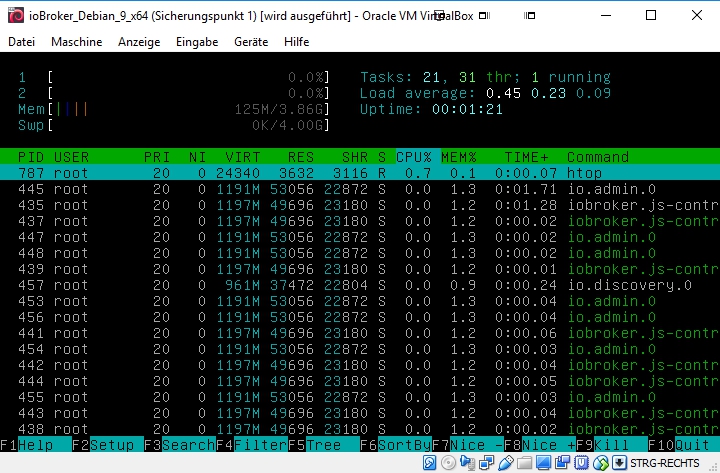NEWS
[How-To] Einrichtung & Installation von ioBroker in VirtualBox [08/2018]
-
Hier eine geupdatete Version meines https://forum.iobroker.net/viewtopic.php?f=17&t=2671 (Version 04/2016).
Wir verwenden die zurzeit aktuellsten Versionen von:
VirtualBox: 5.2.18 r124319
Debian: 9 x64 Bit
–-
Wie sagt man so schön:
"Viele wege führen nach Rom"
Dieses Tutorial zeigt die Art wie ich es angegangen bin, es ist möglich das es einige kniffe gibt die besser sind.
Ich Installiere in diesem Tutorial die 64bit Version von Debian.
Je nach Nutzer müsste die ihm passendere Version heruntergeladen werden [x86 / x64]
Da dieses für Testzwecke ist, installiere ich alles unter root.
Für diejenigen die es unter ihrem angelegten Konto installieren möchten, führen die Befehle dementsprechen mut SUDO aus.
Die Kommandos benutzen den Befahl APT anstatt APT-GET
APT bietet grafische Elemente (farbige Fortschrittsbalken).
Bei längeren Installationen oder niedrigen Downloadraten, sieht man am Fortschrittsbalken ob sich was tut oder das System möglicherweise eingefroren ist.
Ansonsten können alle APT befehle gegen APT-GET getauscht werden.
–-
Zuerst besorgen wir uns eine aktuelle Stable Version von Debian
https://www.debian.org/distrib/
Dort wählen wir zwischen der64-Bit-PC Netinst-ISO oder der 32-Bit-PC Netinst-ISO und laden diese herunter.
Dieses Tutorial bezieht sich auf die 64bit variante, dementsprechend wird die Version debian-9.5.0-amd64-netinst.iso verwendet
Ich nutze die Netinst, da die Datei klein ist und die Installation nur kleinigkeiten / benötigte Dateien aus den Netz nachläd.
-
VIRTUELLE MASCHINE UNTER VIRTUALBOX EINRICHTEN UND KONFIGURIEREN:
Wir erzeugen wir eine neue Virtuelle Maschine und geben ihr einen Namen.
In meinem Beispiel ioBroker_Debian_9_x64
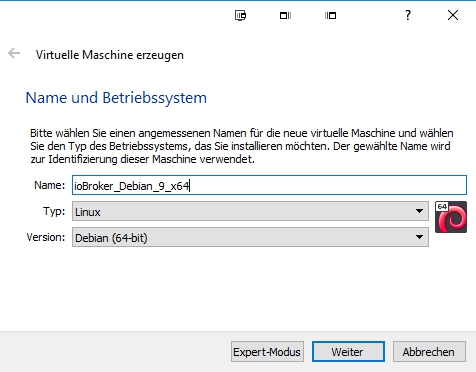
Dann geben die Größe des Hauptspeichers an, der wir der VM zuteilen möchten.
In meinem Beispiel 4GB RAM
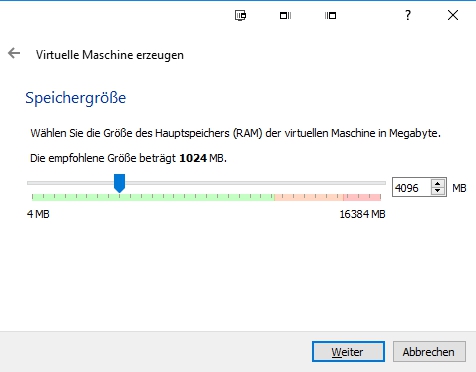
Klicken auf Festplatte erzeugen
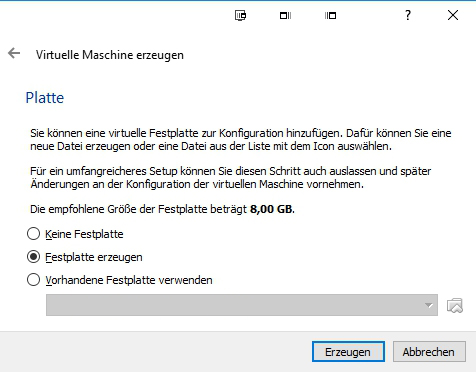
Wählen VDI (Virtual Image Box)
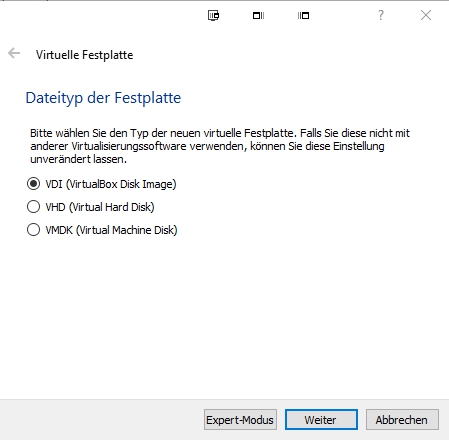
Bei Art der Speicherung ist es jedem selbst überlassen was er wählt.
In meinem Beispiel benutze ich DYNAMISCH ALLOZIERT
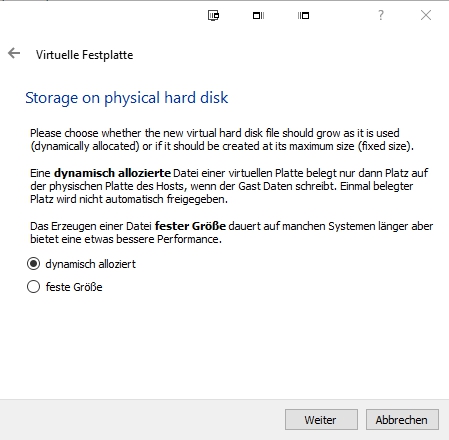
Jetzt können wir den Dateinamen der VM noch ändern (falls gewollt) und geben die Größe der zur Verfügung stellenden Partiotion für unsere VM
In meinem Beispiel 10GB
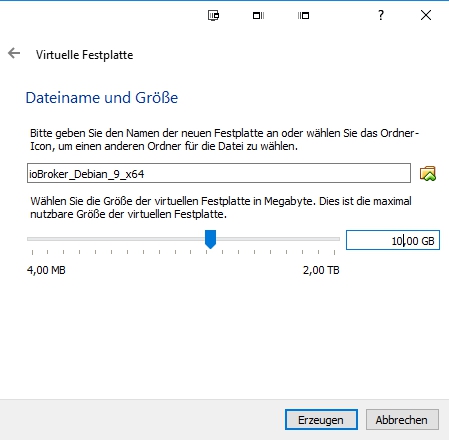
Nun ist die VM fertig eingestellt.
Wenn wir jetzt auf ÄNDERN klicken, können wir noch einige weitere Sachen der VM einstellen.
Wir gehen auf den Reiter MASSENSPEICHER
Klicken UNTER Controller: IDE
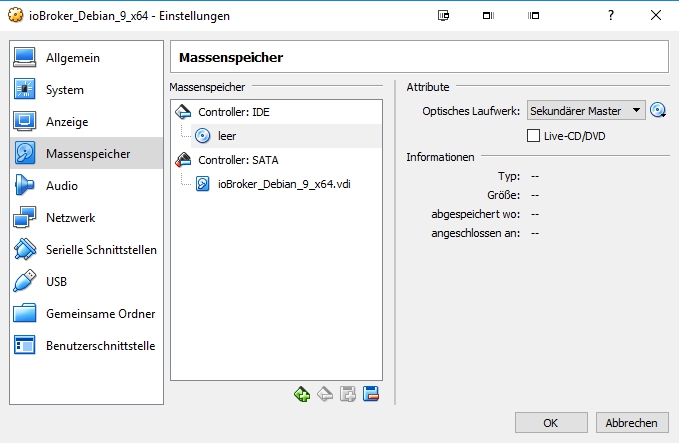
Auf der Rechten seite erscheint unter Attribute ein CD Logo.
Dies klicken wir an und wählen DATEI FÜR VIRTUELLES CD/DVD-Medium auswählen.
Nun Navigieren wir im Explorer zur heruntergeladenen ISO Datei von Debian und wählen diese aus.
Das ganze sollte dann so aussehen:
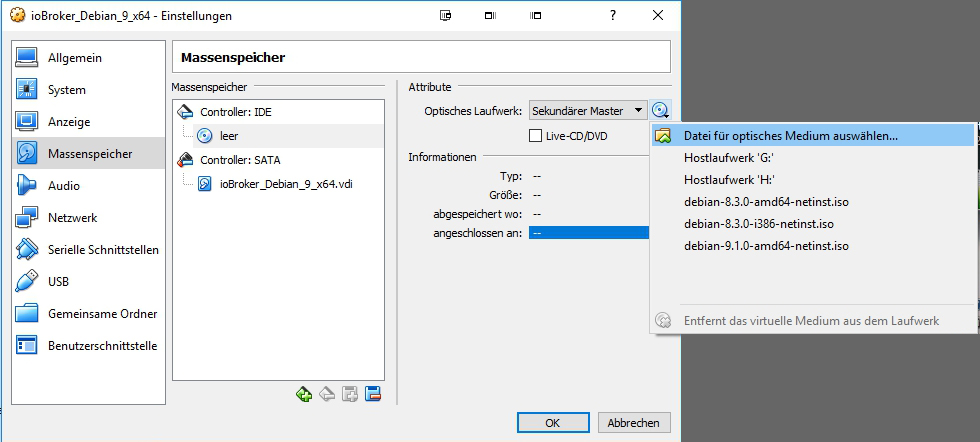
Da ich ioBroker in meinem Netzwerk erreichen möchte und nicht in einem Sub, stelle ich unter dem Reiter NETZWERK
Unter ANGESCHLOSSEN AN, die Auswahl auf NETZWERKBRÜCKE
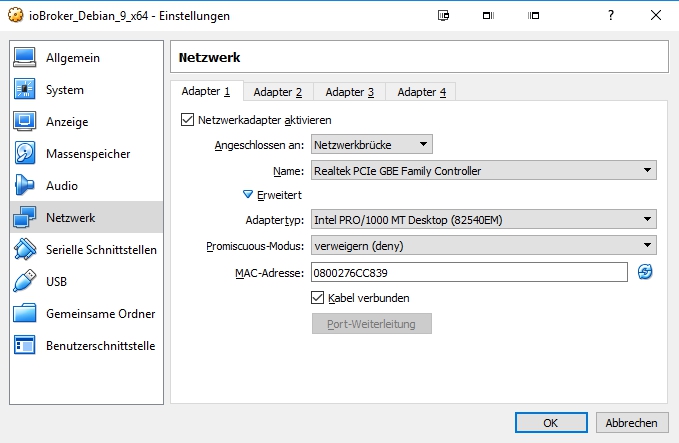
un haben wir alles nötige eingestellt.
Die Installation von Debian kann los gehen.
-
INSTALLATION VON DEBIAN:
Wir klicken auf START und landen in folgendem Bild.
Wir wählen INSTALL
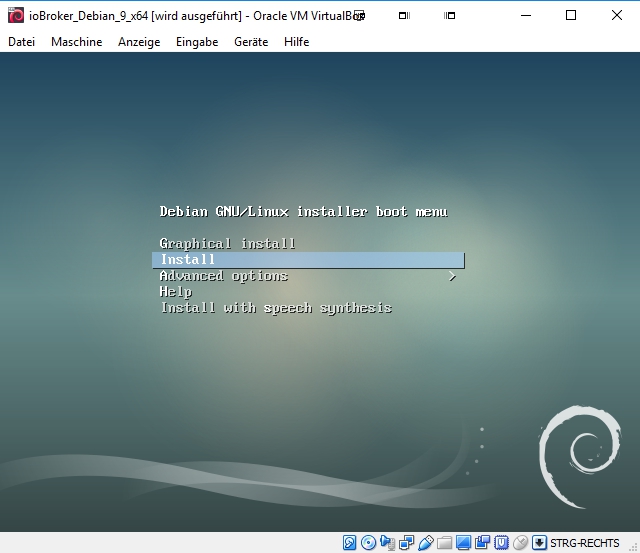
Sprache:
Wir wählen GERMAN aus
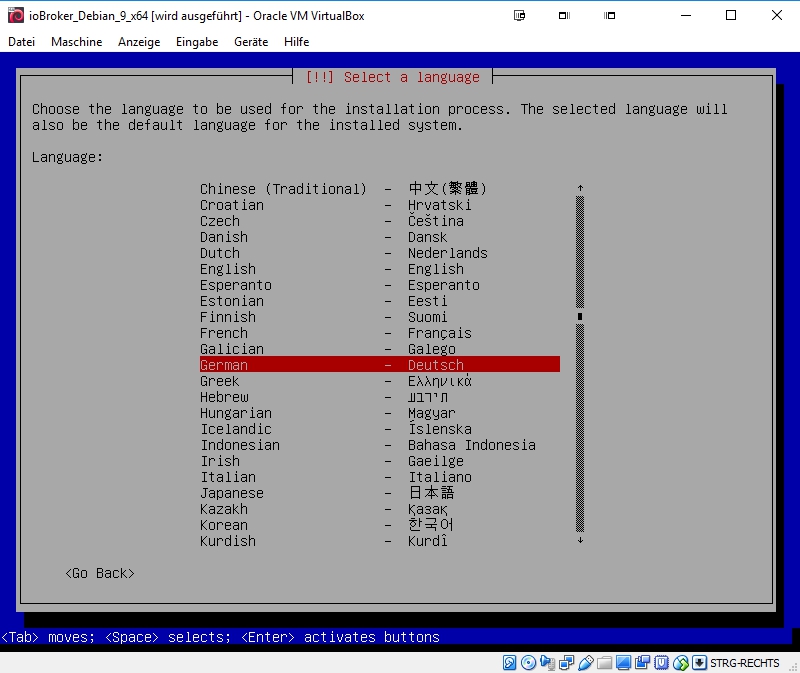
Standort:
Wir wählen DEUTSCHLAND aus
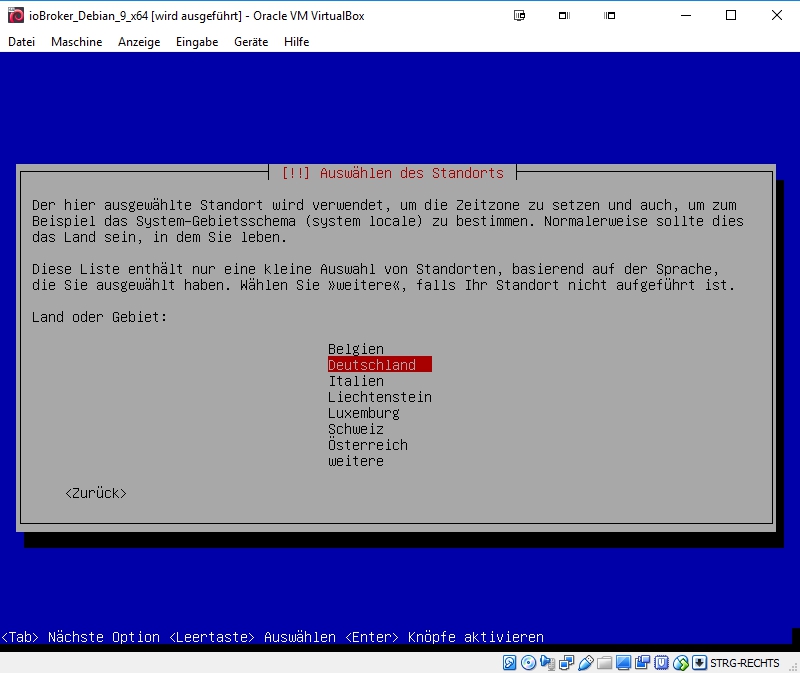
Tastaturlayout:
Wir wählen DEUTSCH aus
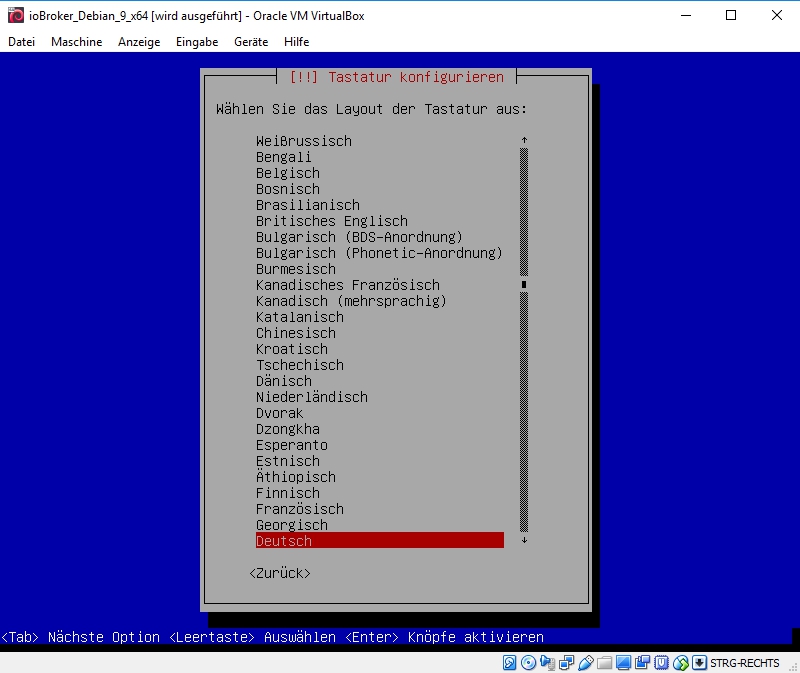
Rechnername:
Wir geben den Namen des zu Installierenden Rechners / Virtuellen Maschine ein.
In meinem Beispiel ioBroker-VM (falls jemand testweise Backups von seinem ioBroker Produktivsystem zurückspielen möchte, hier bitte den selben Nanem wir euer RasPi / Cubie / BananaPi etc. eingeben.)
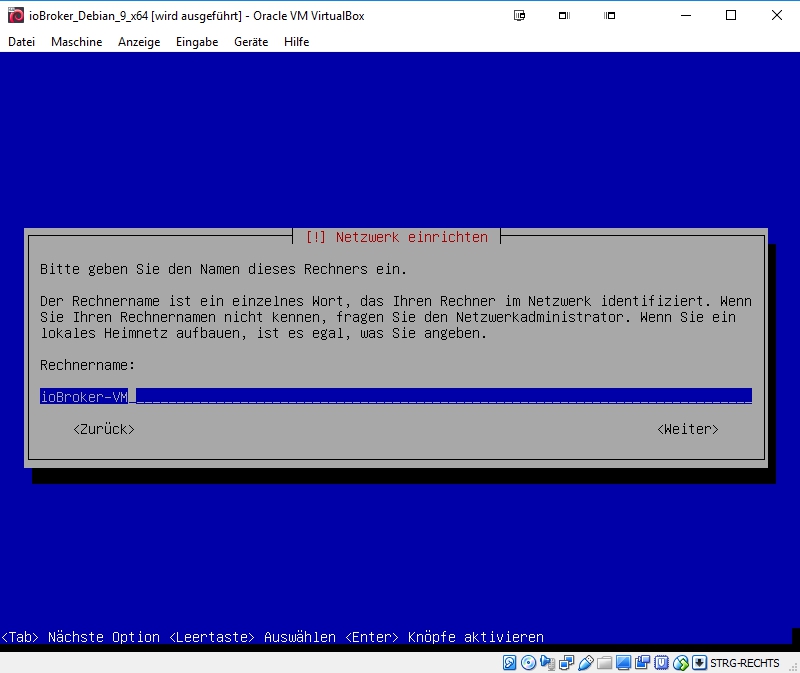
Domain-Name:
Dieses Feld kann man frei lassen
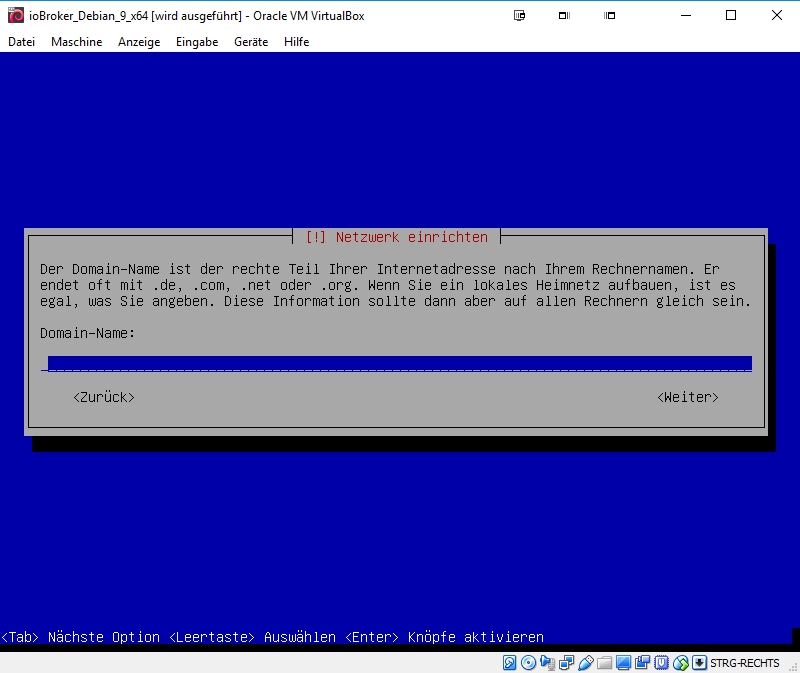
Root-Passwort:
Euer Root-Passwort
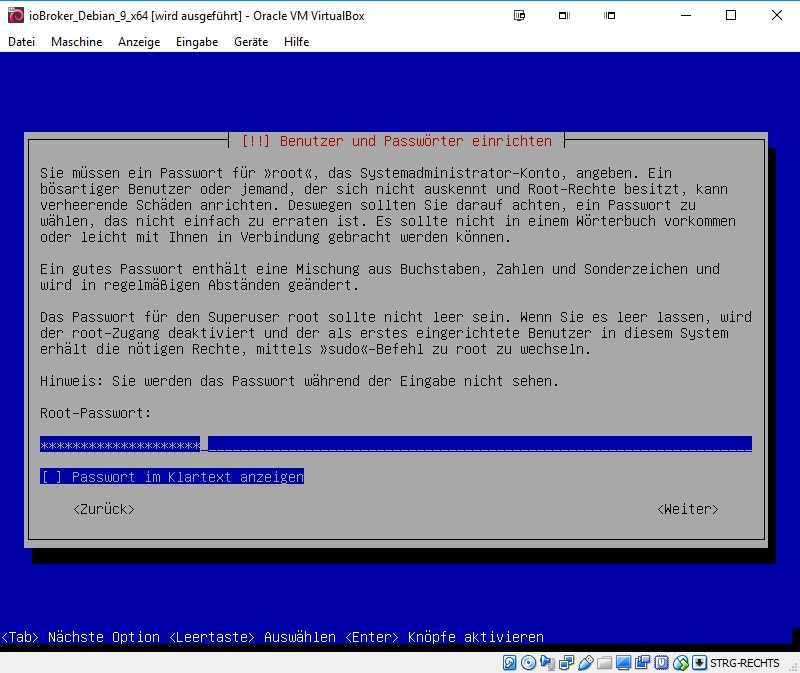
Root-Passwort wiederholen:
Nochmal euer Root-Passwort
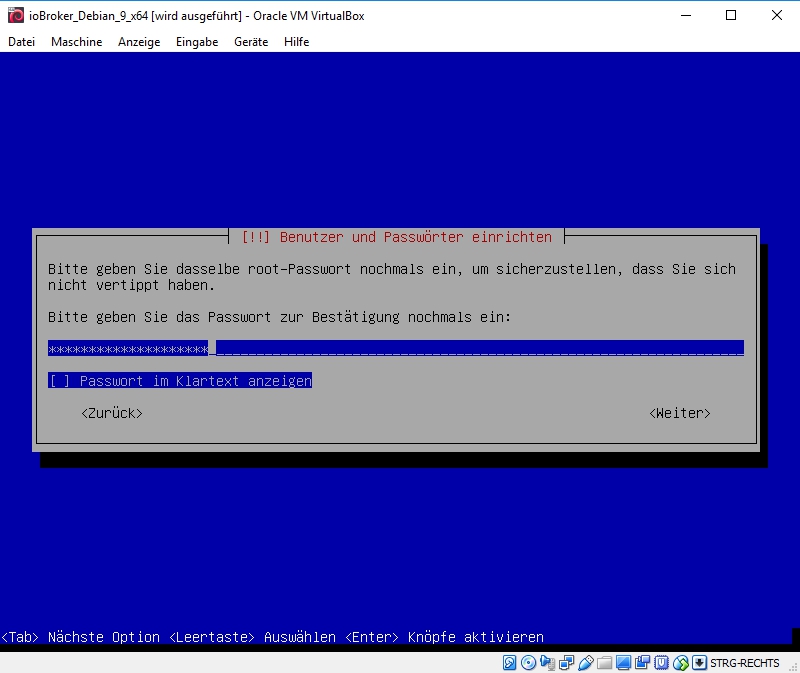
Benutzer Anlegen:
In meinem Beispiel NIPPY
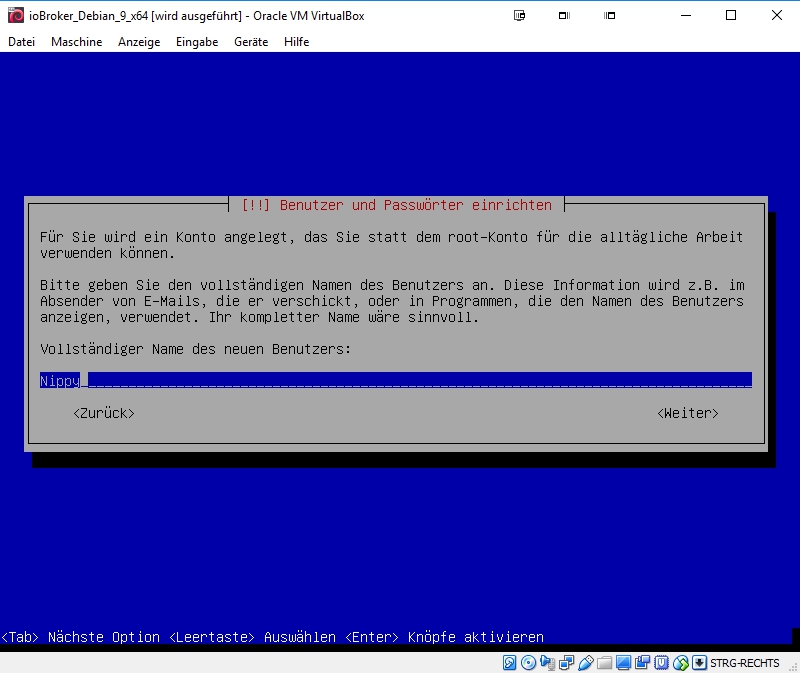
Benutzername Anlegen:
In meinem Beispiel NIPPY
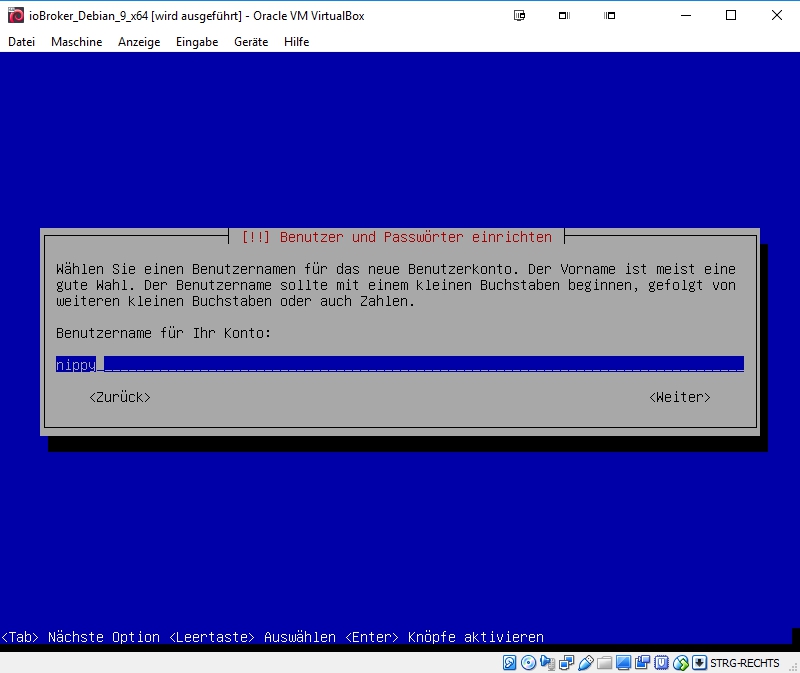
Passwort für Benutzer:
Euer Benutzer-Passwort
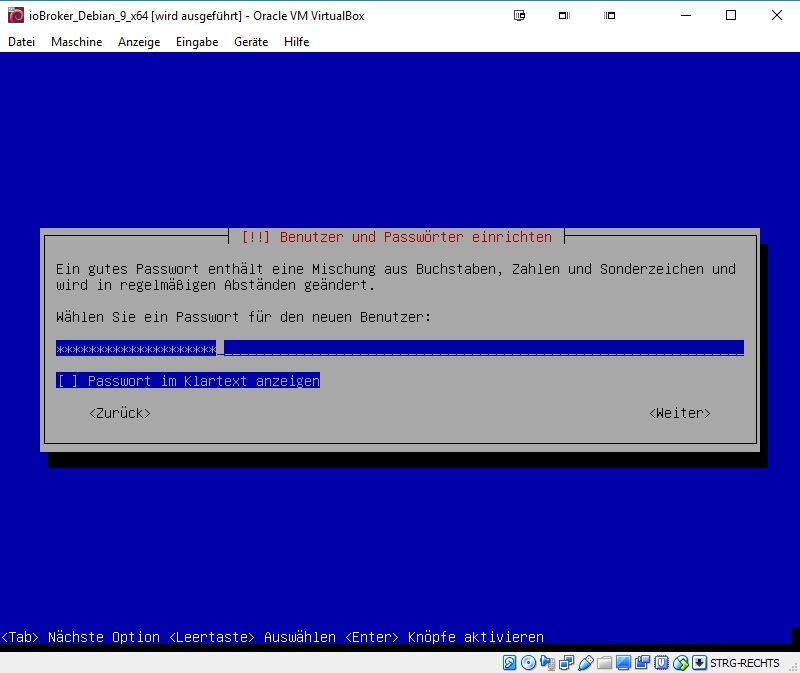
Benutzer-Passwort wiederholen:
Nochmal euer Benutzer-Passwort
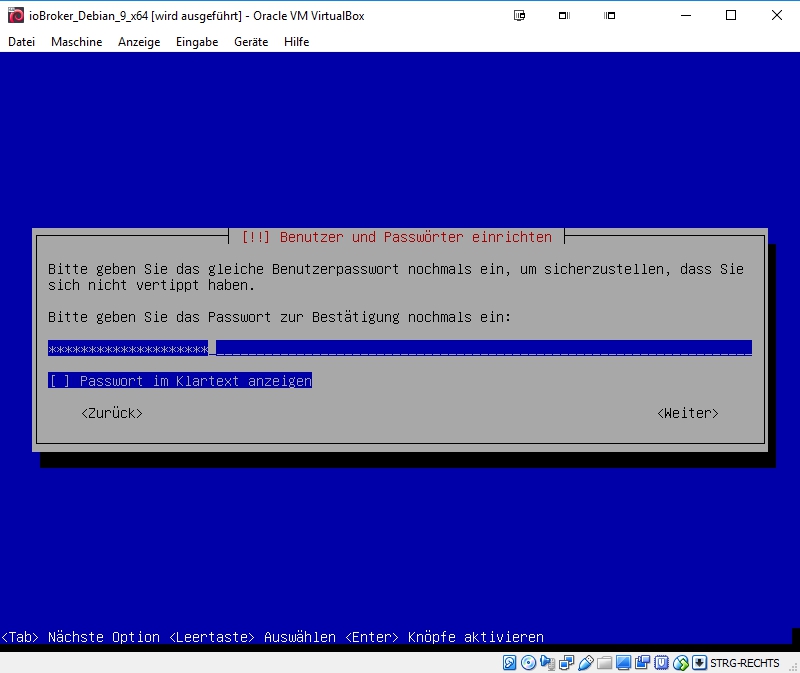
Festplatte Partionieren 1:
Wir wählen GEFÜHRT - VOLLSTÄNDIGE FESTPLATTE VERWENDEN
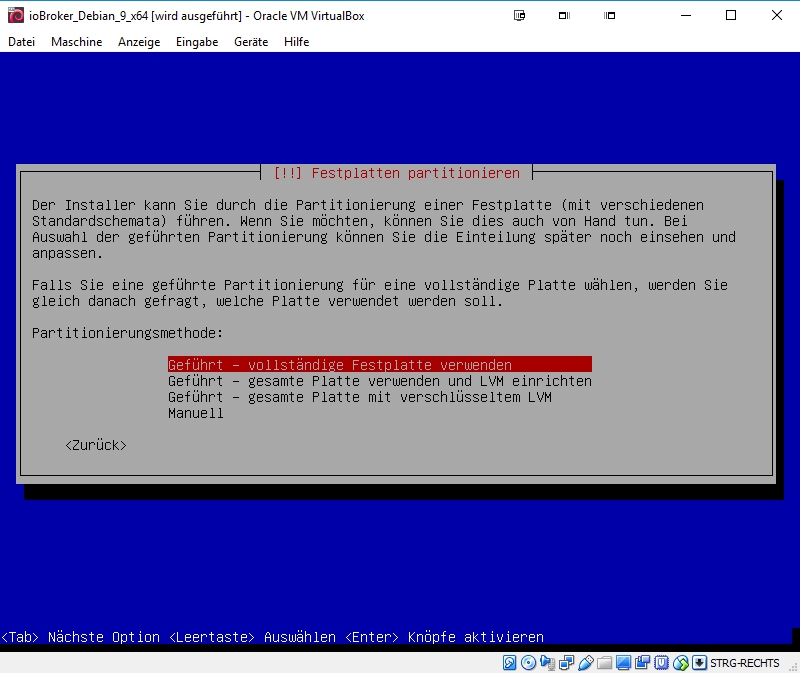
Festplatte Partionieren 2:
Wir wählen unsere Festplatte aus
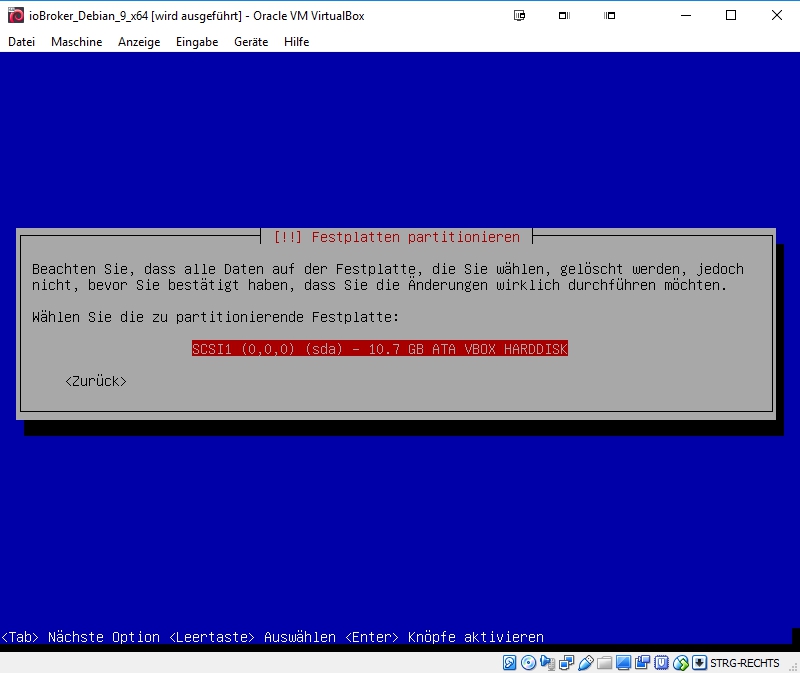
Festplatte Partionieren 3:
Wir wählen ALLE DATEIEN AUF EINE PARTITION
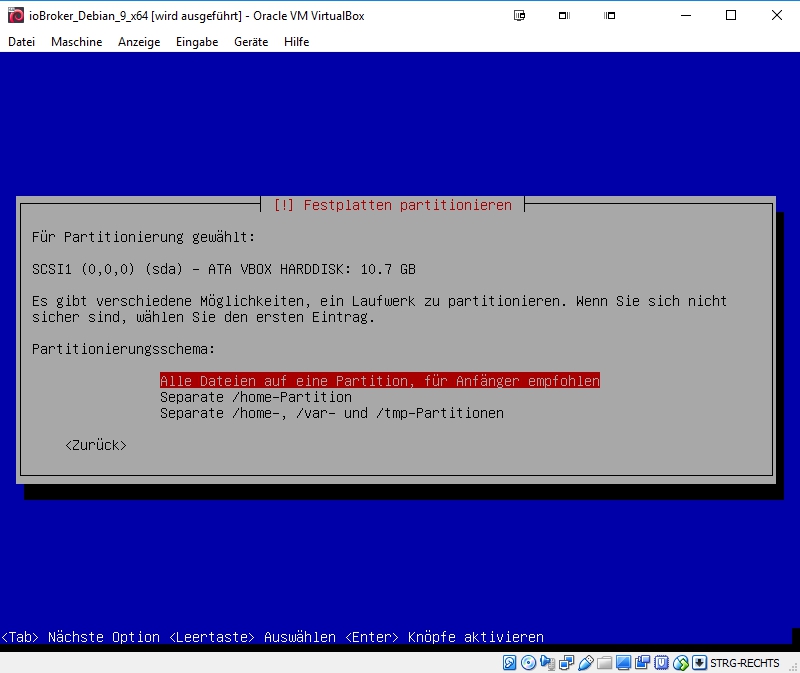
Festplatte Partionieren 4:
Wir wählen PARTITIONIERUNG BEENDEN UND ÄNDERUNGEN ÜBERNEHMEN
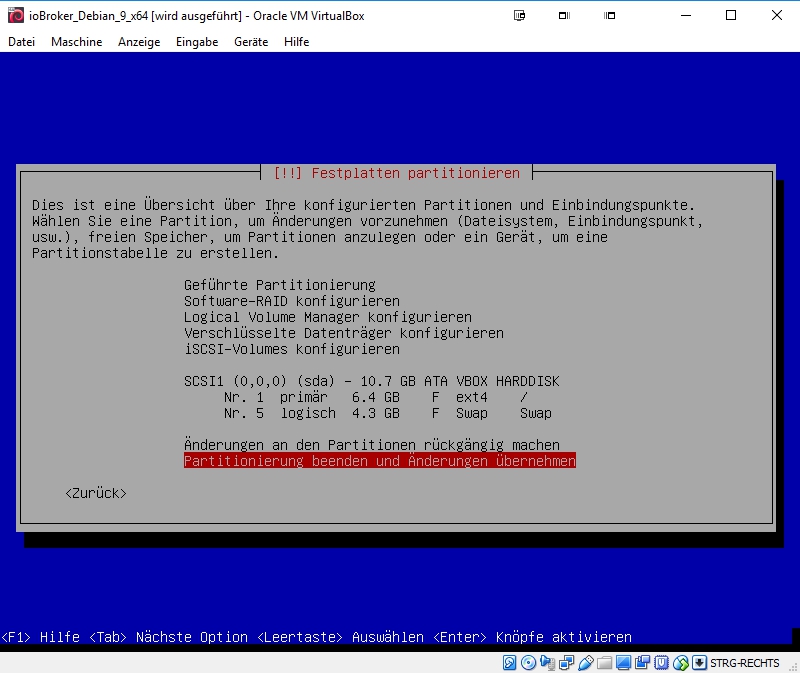
Festplatte Partionieren 5:
Wir wählen JA
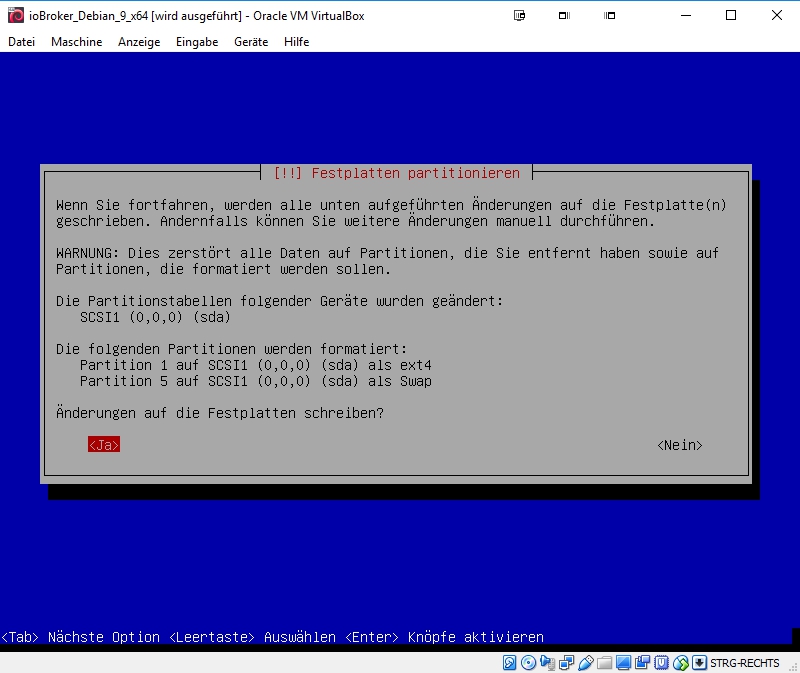
Paketmanager Konfigurieren 1:
Wir wählen NEIN
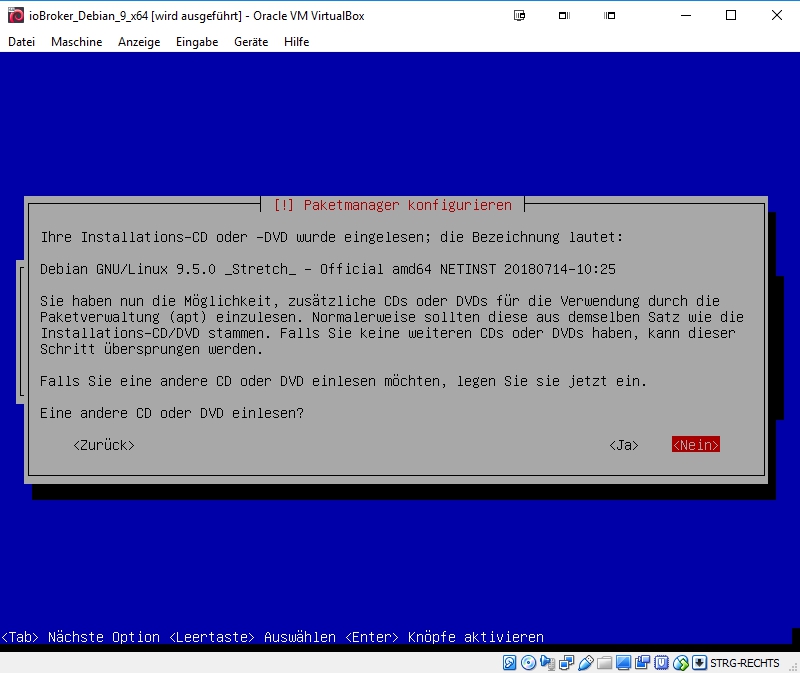
Paketmanager Konfigurieren 2:
Wir wählen DEUTSCHLAND
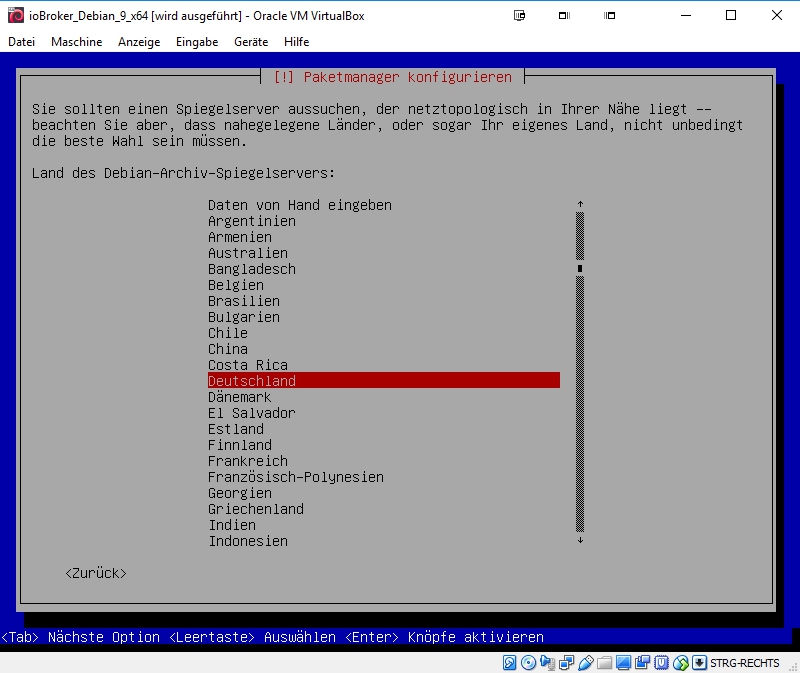
Paketmanager Konfigurieren 3:
Wir belassen es bei ftp.de.debian.org
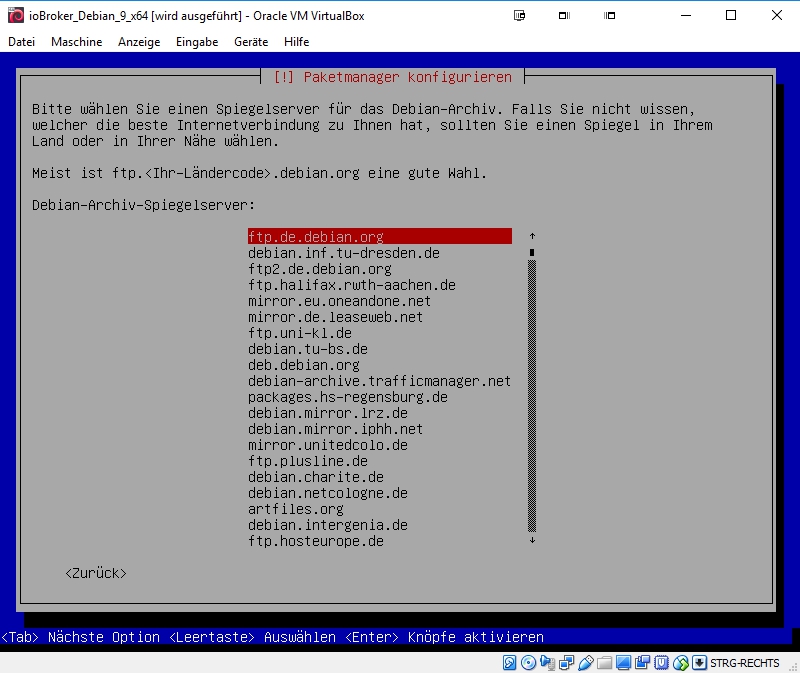
-
Paketmanager Konfigurieren 3:
Wir belassen das Eingabefeld frei und gehen auf WEITER
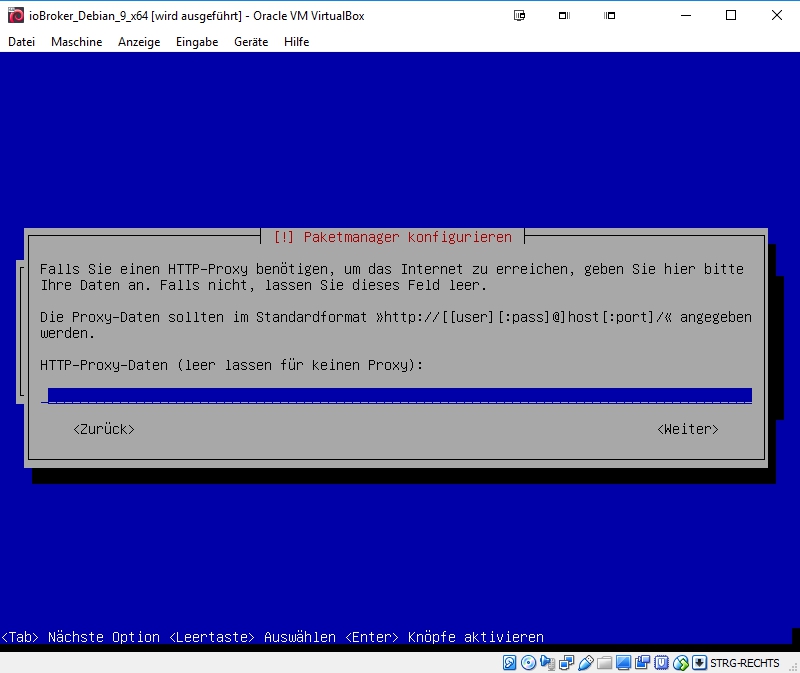
Populary-Contest:
Wir belassen es bei der Auswahl NEIN
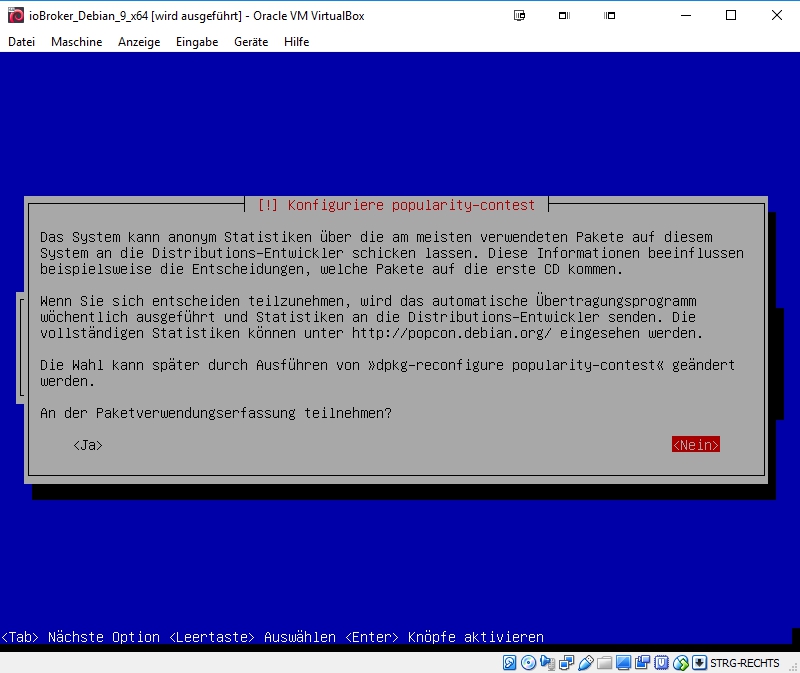
Softwareauswahl:
Wir wählen SSH SERVER & STANDARD-SYSTEMWERKZEUGE den rest wählen wir ab (falls angewählt)
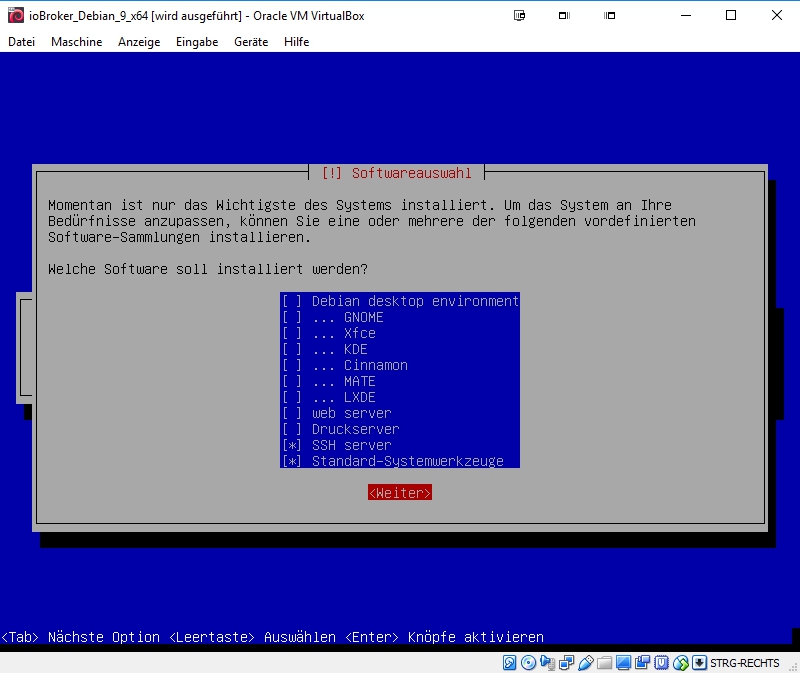
GRUB-Bootloader 1:
wir wählen JA
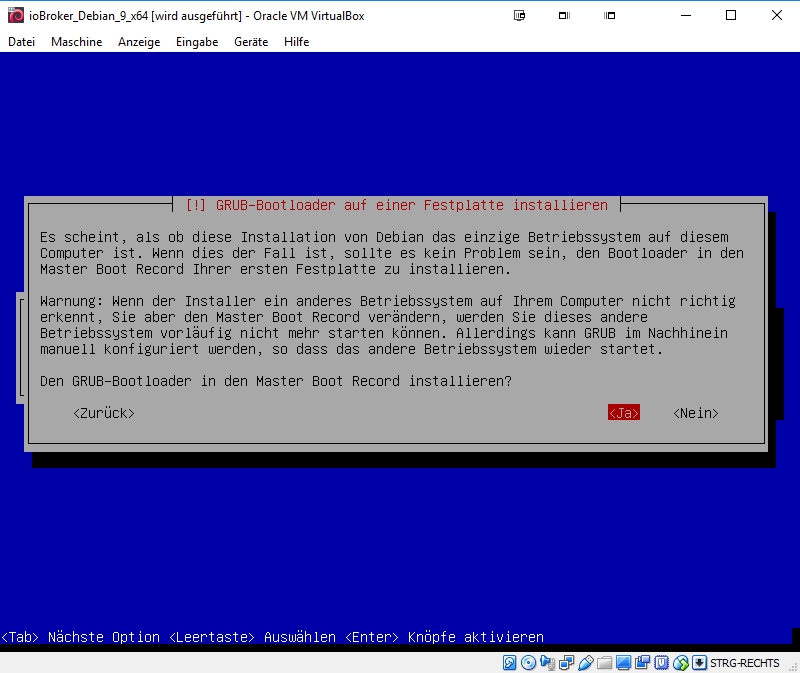
GRUB-Bootloader 2:
wir wählen unsere HDD /dev/sda (ata-Vbox…......)
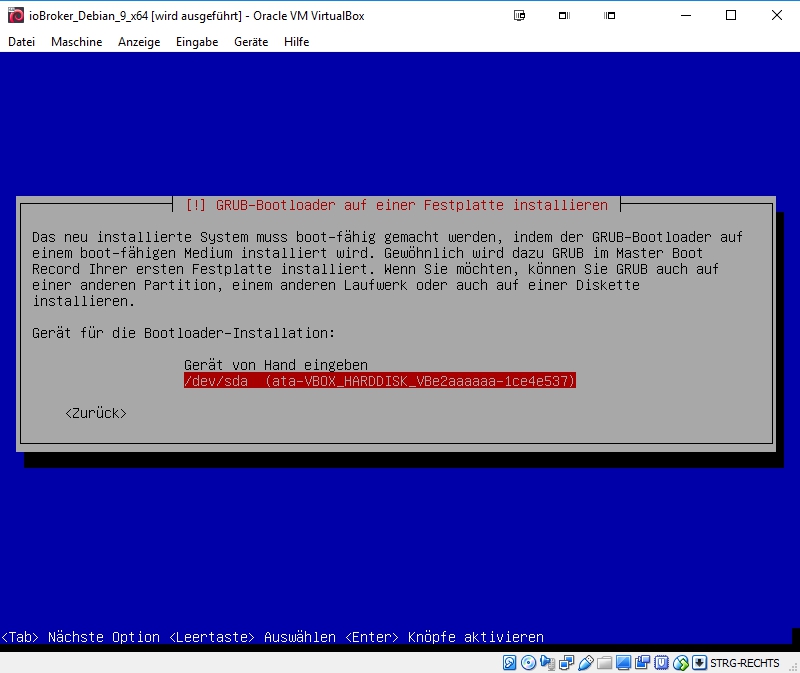
Installation Abgeschlossen:
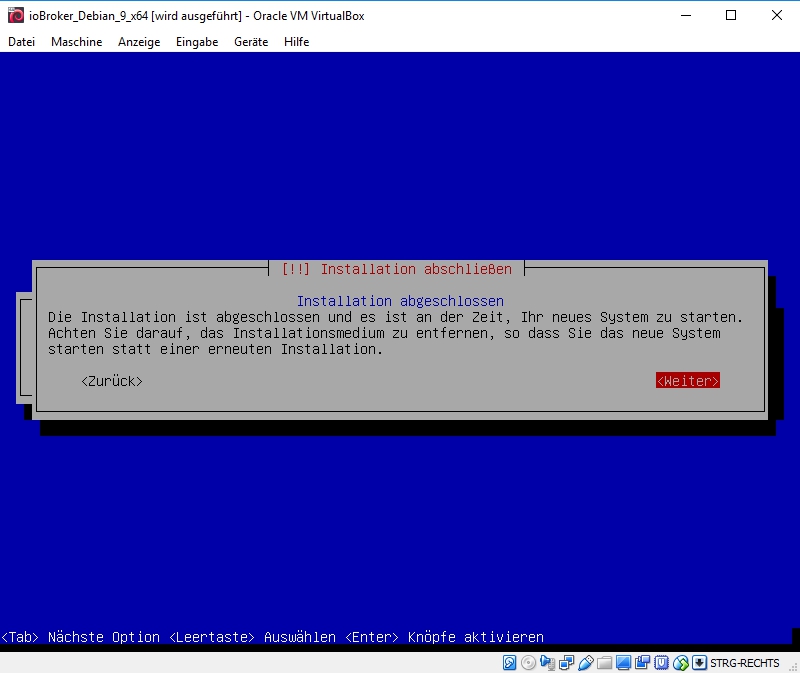
Nun Rebootet sich das System und wir landen im Login
-
OPTIONAL: Anlegen eines Sicherungspunktes in VirtualBox.
Es hat den Vorteil das wenn ihr aus irgendwelchen gründen bei der nachfolgenden installation von ioBroker haben solltet, ihr immer auf ein frisch aufgesetztes Betriebsysten zurücksetzen könnt (spart manchmal sehr viel Arbeit).
Unter Virtualbox wählen wir unsere Maschine aus und klicken oben auf SICHERUNGSPUNKTE
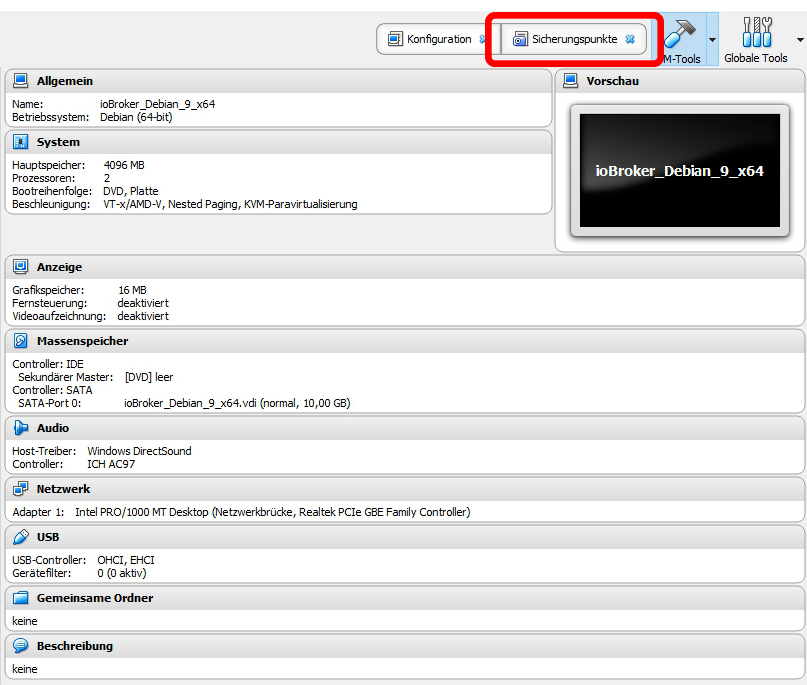
Dann klicken wir im anschluss auf ERZEUGEN
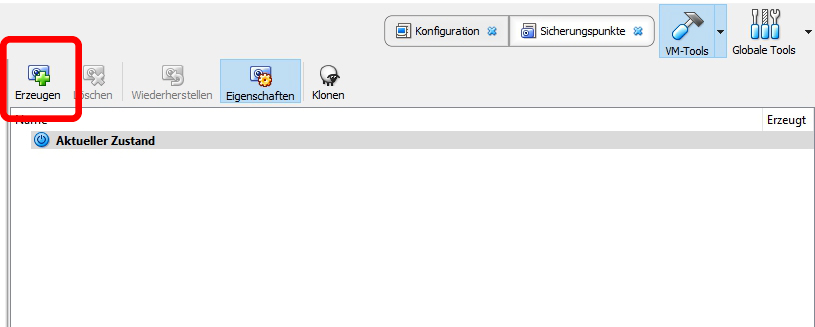
Es erscheint eine Eingabemaske wo ihr den Namen und die Beschreibung eurer Virtuellen Maschine eingeben könnt.
In meinem Beispiel geben ich die Daten über OS | Datum | System an.
Im späteren Verlauf / nach erfolgreicher Installation von ioBroker sollte man sich davon einen weiteren Sicherungspunkt anlegen und die Beschreibung dementsprechend ergänzen.
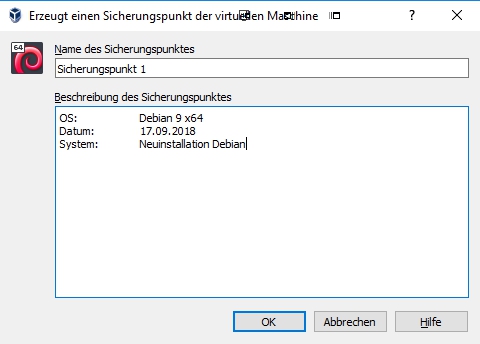
Es erscheint nach dem anlegen euer Sicherungspunkt
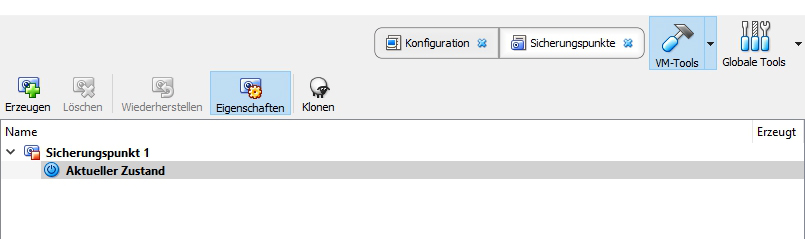
-
LOGIN | UPDATE | INSTALLATION:
Login:
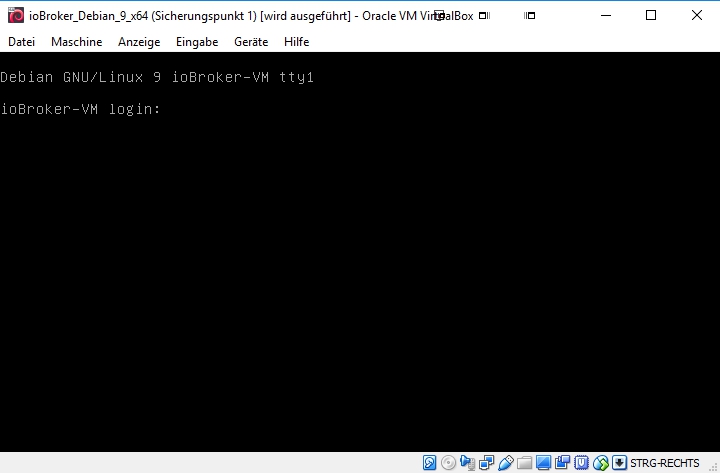
Wir loggen und mit unseren Root Account an:
Login: Root
Password: EUER VERGEBENES PASSWORT
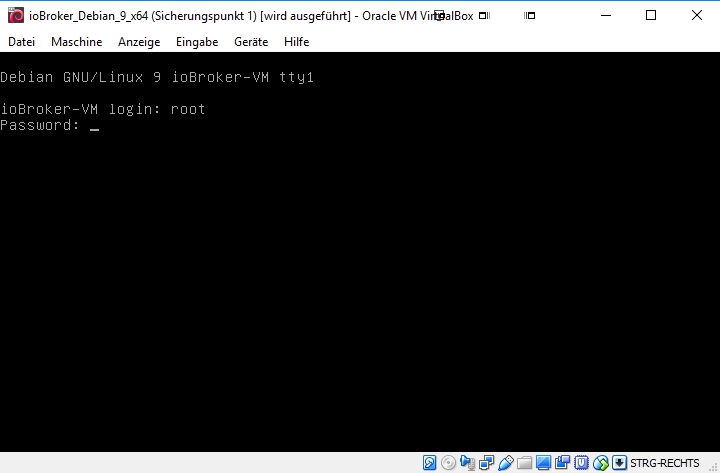
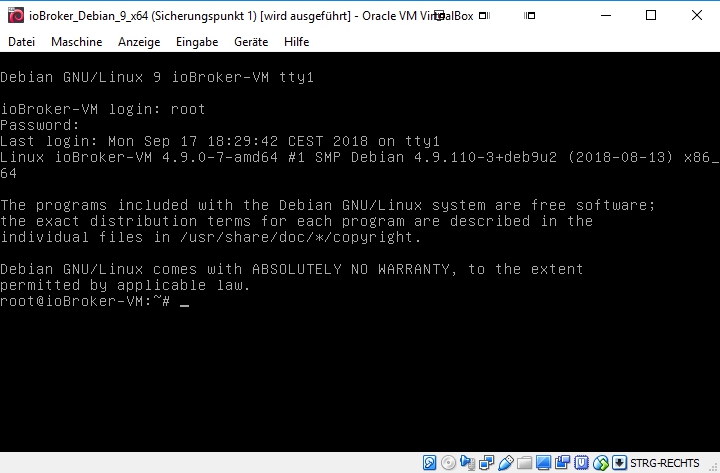
Nun gucken wir nach verfügbaren updates und installieren sie bei bedarf:
apt install updateapt install upgradeDa SUDO nicht installiert ist, machen wie dies mit folgendem befehl:
apt install sudoWir Installieren CURL:
apt install curlInstallation von NodeJs 8.x
curl -sL https://deb.nodesource.com/setup_8.x | sudo -E bash -apt install -y build-essential libavahi-compat-libdnssd-dev libudev-dev libpam0g-dev nodejsNun rebooten wir unser System mit folgendem Befehl:
reboot nowWieder mit root eingeloggt gehts weiter mit dem Downgrade von NPM (5.X -> 4.x)
npm install -g npm@4 -
INSTALLATION VON IOBROKER:
immer noch mit root eingeloggt gehts hier weiter…
Verzeichnis iobroker unter /opt angalegt
mkdir /opt/iobrokerRechtevergabe auf 777 vom iobroker Verzeichnis
chmod 777 /opt/iobrokerWir gehen in das Verzeichnis iobroker
cd /opt/iobrokerInstallation von ioBroker
npm install iobroker --unsafe-permNach erfolgreicher installation kann es vorkommen das der iobroker dienst nicht läuft.
Diesen starten wir mit folgendem Befehl:
iobroker start–-
An dieser stelle empfehle ich vom laufenden System ein Sicherungspunkt anzulegen!
Siehe https://forum.iobroker.net/viewtopic.php?f=17&t=16949&p=178112#p178102
Herunterfahren mit:
ioBroker stroppen (falls dert dienst läuft)
iobroker stopshutdown now -
-
Ich hoffe einigen Einsteigern die Einrichtung einer VM inkl. ioBroker etwas erleichtert zu haben.
Dies ist die Aktualisierte Version vom 07.08.2018 https://forum.iobroker.net/viewtopic.php?f=17&t=2671 vom 12.04.2016.
-
Ich hoffe einigen Einsteigern die Einrichtung einer VM inkl. ioBroker etwas erleichtert zu haben.
Dies ist die Aktualisierte Version vom 07.08.2018 https://forum.iobroker.net/viewtopic.php?f=17&t=2671 vom 12.04.2016.
-
@Nippy Auch wenn du länger nicht im Forum warst: DANKE. Diese Anleitung hat mir sehr geholfen. Richtig klasse erklärt, ich mag solche Erläuterungen.
@smile Ich hoffe aber, du hast die Installation nicht als root ausgeführt.
-
@smile Ich hoffe aber, du hast die Installation nicht als root ausgeführt.
@Thomas-Braun sagte in [How-To] Einrichtung & Installation von ioBroker in VirtualBox [08/2018]:
@smile Ich hoffe aber, du hast die Installation nicht als root ausgeführt.
Ich habe die updates und upgrades sowie die nodeinstallation als root ausgeführt.
iobroker habe ich als normaler user installiert.Das führt nun auch zu dem Problem mit dem Einspielen des Backups: Laut
https://www.npmjs.com/package/iobroker.backitup/v/0.1.7?activeTab=readme
muss bei dem erstmaligem backup jenes in dem root Verzeichnis abgelegt werden. Ich kann mich mit Filezilla ja nur als normaler user anmelden und komme dementsprechend nicht in das root verzeichnis.
Die Backup Datei nur im ordner /opt/iobroker/backups bringt scheinbar nichts, jedenfalls klappt der restore damit nicht? -
Hmm manche Anleitungen sollten doch mal korrigiert / vereinheitlicht werden.
Denn es hat nun geklappt, aber ohne die oben beschriebene Kopie des Backups in das root Verzeichnis. Es konnte aus dem Verzeichnis "backups" wiederhergestellt werden.Jedoch komme ich nicht auf die Weboberfläche des iobroker.
Hier der Log des Restores:
hendrik@debian-hslounge01:/opt/iobroker/backups$ iobroker restore 0 host.debian-hslounge01 Using backup file iobroker_2021_01_01-10_47_08_backupiobroker.tar.gz iobroker controller daemon is not running host.debian-hslounge01 OK. host.debian-hslounge01 Clear all objects and states... clean 364 objects... [Not critical] Cannot delete object 0_userdata.0: "Object is marked as non deletable" [Not critical] Cannot delete object alias.0: "Object is marked as non deletable" [Not critical] Cannot delete object system.repositories: "Object is marked as non deletable" [Not critical] Cannot delete object system.config: "Object is marked as non deletable" [Not critical] Cannot delete object enum.functions: "Object is marked as non deletable" [Not critical] Cannot delete object enum.rooms: "Object is marked as non deletable" clean 279 states... host.debian-hslounge01 done. host.debian-hslounge01 Processed 0/4077 states host.debian-hslounge01 Processed 200/4077 states host.debian-hslounge01 Processed 400/4077 states host.debian-hslounge01 Processed 600/4077 states host.debian-hslounge01 Processed 800/4077 states host.debian-hslounge01 Processed 1000/4077 states host.debian-hslounge01 Processed 1200/4077 states host.debian-hslounge01 Processed 1400/4077 states host.debian-hslounge01 Processed 1600/4077 states host.debian-hslounge01 Processed 1800/4077 states host.debian-hslounge01 Processed 2000/4077 states host.debian-hslounge01 Processed 2200/4077 states host.debian-hslounge01 Processed 2400/4077 states host.debian-hslounge01 Processed 2600/4077 states host.debian-hslounge01 Processed 2800/4077 states host.debian-hslounge01 Processed 3000/4077 states host.debian-hslounge01 Processed 3200/4077 states host.debian-hslounge01 Processed 3400/4077 states host.debian-hslounge01 Processed 3600/4077 states host.debian-hslounge01 Processed 3800/4077 states host.debian-hslounge01 Processed 4000/4077 states 4077 states restored. host.debian-hslounge01 Processed 0/6392 objects host.debian-hslounge01 Processed 200/6392 objects host.debian-hslounge01 Processed 400/6392 objects host.debian-hslounge01 Processed 600/6392 objects host.debian-hslounge01 Processed 800/6392 objects host.debian-hslounge01 Processed 1000/6392 objects host.debian-hslounge01 Processed 1200/6392 objects host.debian-hslounge01 Processed 1400/6392 objects host.debian-hslounge01 Processed 1600/6392 objects host.debian-hslounge01 Processed 1800/6392 objects host.debian-hslounge01 Processed 2000/6392 objects host.debian-hslounge01 Processed 2200/6392 objects host.debian-hslounge01 Processed 2400/6392 objects host.debian-hslounge01 Processed 2600/6392 objects host.debian-hslounge01 Processed 2800/6392 objects host.debian-hslounge01 Processed 3000/6392 objects host.debian-hslounge01 Processed 3200/6392 objects host.debian-hslounge01 Processed 3400/6392 objects host.debian-hslounge01 Processed 3600/6392 objects host.debian-hslounge01 Processed 3800/6392 objects host.debian-hslounge01 Processed 4000/6392 objects host.debian-hslounge01 Processed 4200/6392 objects host.debian-hslounge01 Processed 4400/6392 objects host.debian-hslounge01 Processed 4600/6392 objects host.debian-hslounge01 Processed 4800/6392 objects host.debian-hslounge01 Processed 5000/6392 objects host.debian-hslounge01 Processed 5200/6392 objects host.debian-hslounge01 Processed 5400/6392 objects host.debian-hslounge01 Processed 5600/6392 objects host.debian-hslounge01 Processed 5800/6392 objects host.debian-hslounge01 Processed 6000/6392 objects host.debian-hslounge01 Processed 6200/6392 objects 6392 objects restored. host.debian-hslounge01 Upload user file "vis.0/HSLounge/vis-views.json host.debian-hslounge01 Upload user file "vis.0/main/vis-views.json upload [3] admin.admin /opt/iobroker/node_modules/iobroker.admin/admin/words.js words.js application/javascript upload [2] admin.admin /opt/iobroker/node_modules/iobroker.admin/admin/index_m.html index_m.html text/html upload [1] admin.admin /opt/iobroker/node_modules/iobroker.admin/admin/index.html index.html text/html upload [0] admin.admin /opt/iobroker/node_modules/iobroker.admin/admin/admin.png admin.png image/png upload [6] discovery.admin /opt/iobroker/node_modules/iobroker.discovery/admin/words.js words.js application/javascript upload [5] discovery.admin /opt/iobroker/node_modules/iobroker.discovery/admin/translateTools.js translateTools.js application/javascript upload [4] discovery.admin /opt/iobroker/node_modules/iobroker.discovery/admin/settings_m.html settings_m.html text/html upload [3] discovery.admin /opt/iobroker/node_modules/iobroker.discovery/admin/settings.html settings.html text/html upload [2] discovery.admin /opt/iobroker/node_modules/iobroker.discovery/admin/index_m.html index_m.html text/html upload [1] discovery.admin /opt/iobroker/node_modules/iobroker.discovery/admin/index.html index.html text/html upload [0] discovery.admin /opt/iobroker/node_modules/iobroker.discovery/admin/discovery.png discovery.png image/png upload [80] info.admin /opt/iobroker/node_modules/iobroker.info/admin/words.js words.js application/javascript upload [70] info.admin /opt/iobroker/node_modules/iobroker.info/admin/lib/js/hostInfo.js lib/js/hostInfo.js application/javascript upload [60] info.admin /opt/iobroker/node_modules/iobroker.info/admin/lib/js/bootstrap.min.js lib/js/bootstrap.min.js application/javascript upload [50] info.admin /opt/iobroker/node_modules/iobroker.info/admin/lib/img/logos/slackware.png lib/img/logos/slackware.png image/png upload [40] info.admin /opt/iobroker/node_modules/iobroker.info/admin/lib/img/logos/manjaro.png lib/img/logos/manjaro.png image/png upload [30] info.admin /opt/iobroker/node_modules/iobroker.info/admin/lib/img/logos/coreos.png lib/img/logos/coreos.png image/png upload [20] info.admin /opt/iobroker/node_modules/iobroker.info/admin/lib/img/icons/disk.png lib/img/icons/disk.png image/png upload [19] info.admin /opt/iobroker/node_modules/iobroker.info/admin/lib/img/icons/cpu.png lib/img/icons/cpu.png image/png upload [18] info.admin /opt/iobroker/node_modules/iobroker.info/admin/lib/img/icons/battery.png lib/img/icons/battery.png image/png upload [17] info.admin /opt/iobroker/node_modules/iobroker.info/admin/lib/img/clock/sechand.png lib/img/clock/sechand.png image/png upload [16] info.admin /opt/iobroker/node_modules/iobroker.info/admin/lib/img/clock/minhand.png lib/img/clock/minhand.png image/png upload [15] info.admin /opt/iobroker/node_modules/iobroker.info/admin/lib/img/clock/hourhand.png lib/img/clock/hourhand.png image/png upload [14] info.admin /opt/iobroker/node_modules/iobroker.info/admin/lib/img/clock/clockface.png lib/img/clock/clockface.png image/png upload [13] info.admin /opt/iobroker/node_modules/iobroker.info/admin/lib/fonts/fontawesome-webfont.woff2 lib/fonts/fontawesome-webfont.woff2 font/woff2 upload [12] info.admin /opt/iobroker/node_modules/iobroker.info/admin/lib/fonts/fontawesome-webfont.woff lib/fonts/fontawesome-webfont.woff font/woff upload [11] info.admin /opt/iobroker/node_modules/iobroker.info/admin/lib/fonts/fontawesome-webfont.ttf lib/fonts/fontawesome-webfont.ttf font/ttf upload [10] info.admin /opt/iobroker/node_modules/iobroker.info/admin/lib/fonts/fontawesome-webfont.svg lib/fonts/fontawesome-webfont.svg image/svg+xml upload [9] info.admin /opt/iobroker/node_modules/iobroker.info/admin/lib/fonts/fontawesome-webfont.eot lib/fonts/fontawesome-webfont.eot application/vnd.ms-fontobj ect upload [8] info.admin /opt/iobroker/node_modules/iobroker.info/admin/lib/fonts/FontAwesome.otf lib/fonts/FontAwesome.otf font/otf upload [7] info.admin /opt/iobroker/node_modules/iobroker.info/admin/lib/data/infoData.json lib/data/infoData.json application/json upload [6] info.admin /opt/iobroker/node_modules/iobroker.info/admin/lib/css/simplemde.min.css lib/css/simplemde.min.css text/css upload [5] info.admin /opt/iobroker/node_modules/iobroker.info/admin/lib/css/info.css lib/css/info.css text/css upload [4] info.admin /opt/iobroker/node_modules/iobroker.info/admin/lib/css/font-awesome.min.css lib/css/font-awesome.min.css text/css upload [3] info.admin /opt/iobroker/node_modules/iobroker.info/admin/lib/css/chartist.min.css lib/css/chartist.min.css text/css upload [2] info.admin /opt/iobroker/node_modules/iobroker.info/admin/lib/css/bootstrap.min.css lib/css/bootstrap.min.css text/css upload [1] info.admin /opt/iobroker/node_modules/iobroker.info/admin/info.png info.png image/png upload [0] info.admin /opt/iobroker/node_modules/iobroker.info/admin/index_m.html index_m.html text/html System successfully restored!iobroker status:
hendrik@debian-hslounge01:~$ iobroker status iobroker is running on this host. At least one iobroker host is running. Objects type: file States type: fileHabe sowohl die iobroker instanz als auch die ganze VM einmal neu gestartet.
Vor dem Backup kam ich auf die Weboberfläche. -
Hmm manche Anleitungen sollten doch mal korrigiert / vereinheitlicht werden.
Denn es hat nun geklappt, aber ohne die oben beschriebene Kopie des Backups in das root Verzeichnis. Es konnte aus dem Verzeichnis "backups" wiederhergestellt werden.Jedoch komme ich nicht auf die Weboberfläche des iobroker.
Hier der Log des Restores:
hendrik@debian-hslounge01:/opt/iobroker/backups$ iobroker restore 0 host.debian-hslounge01 Using backup file iobroker_2021_01_01-10_47_08_backupiobroker.tar.gz iobroker controller daemon is not running host.debian-hslounge01 OK. host.debian-hslounge01 Clear all objects and states... clean 364 objects... [Not critical] Cannot delete object 0_userdata.0: "Object is marked as non deletable" [Not critical] Cannot delete object alias.0: "Object is marked as non deletable" [Not critical] Cannot delete object system.repositories: "Object is marked as non deletable" [Not critical] Cannot delete object system.config: "Object is marked as non deletable" [Not critical] Cannot delete object enum.functions: "Object is marked as non deletable" [Not critical] Cannot delete object enum.rooms: "Object is marked as non deletable" clean 279 states... host.debian-hslounge01 done. host.debian-hslounge01 Processed 0/4077 states host.debian-hslounge01 Processed 200/4077 states host.debian-hslounge01 Processed 400/4077 states host.debian-hslounge01 Processed 600/4077 states host.debian-hslounge01 Processed 800/4077 states host.debian-hslounge01 Processed 1000/4077 states host.debian-hslounge01 Processed 1200/4077 states host.debian-hslounge01 Processed 1400/4077 states host.debian-hslounge01 Processed 1600/4077 states host.debian-hslounge01 Processed 1800/4077 states host.debian-hslounge01 Processed 2000/4077 states host.debian-hslounge01 Processed 2200/4077 states host.debian-hslounge01 Processed 2400/4077 states host.debian-hslounge01 Processed 2600/4077 states host.debian-hslounge01 Processed 2800/4077 states host.debian-hslounge01 Processed 3000/4077 states host.debian-hslounge01 Processed 3200/4077 states host.debian-hslounge01 Processed 3400/4077 states host.debian-hslounge01 Processed 3600/4077 states host.debian-hslounge01 Processed 3800/4077 states host.debian-hslounge01 Processed 4000/4077 states 4077 states restored. host.debian-hslounge01 Processed 0/6392 objects host.debian-hslounge01 Processed 200/6392 objects host.debian-hslounge01 Processed 400/6392 objects host.debian-hslounge01 Processed 600/6392 objects host.debian-hslounge01 Processed 800/6392 objects host.debian-hslounge01 Processed 1000/6392 objects host.debian-hslounge01 Processed 1200/6392 objects host.debian-hslounge01 Processed 1400/6392 objects host.debian-hslounge01 Processed 1600/6392 objects host.debian-hslounge01 Processed 1800/6392 objects host.debian-hslounge01 Processed 2000/6392 objects host.debian-hslounge01 Processed 2200/6392 objects host.debian-hslounge01 Processed 2400/6392 objects host.debian-hslounge01 Processed 2600/6392 objects host.debian-hslounge01 Processed 2800/6392 objects host.debian-hslounge01 Processed 3000/6392 objects host.debian-hslounge01 Processed 3200/6392 objects host.debian-hslounge01 Processed 3400/6392 objects host.debian-hslounge01 Processed 3600/6392 objects host.debian-hslounge01 Processed 3800/6392 objects host.debian-hslounge01 Processed 4000/6392 objects host.debian-hslounge01 Processed 4200/6392 objects host.debian-hslounge01 Processed 4400/6392 objects host.debian-hslounge01 Processed 4600/6392 objects host.debian-hslounge01 Processed 4800/6392 objects host.debian-hslounge01 Processed 5000/6392 objects host.debian-hslounge01 Processed 5200/6392 objects host.debian-hslounge01 Processed 5400/6392 objects host.debian-hslounge01 Processed 5600/6392 objects host.debian-hslounge01 Processed 5800/6392 objects host.debian-hslounge01 Processed 6000/6392 objects host.debian-hslounge01 Processed 6200/6392 objects 6392 objects restored. host.debian-hslounge01 Upload user file "vis.0/HSLounge/vis-views.json host.debian-hslounge01 Upload user file "vis.0/main/vis-views.json upload [3] admin.admin /opt/iobroker/node_modules/iobroker.admin/admin/words.js words.js application/javascript upload [2] admin.admin /opt/iobroker/node_modules/iobroker.admin/admin/index_m.html index_m.html text/html upload [1] admin.admin /opt/iobroker/node_modules/iobroker.admin/admin/index.html index.html text/html upload [0] admin.admin /opt/iobroker/node_modules/iobroker.admin/admin/admin.png admin.png image/png upload [6] discovery.admin /opt/iobroker/node_modules/iobroker.discovery/admin/words.js words.js application/javascript upload [5] discovery.admin /opt/iobroker/node_modules/iobroker.discovery/admin/translateTools.js translateTools.js application/javascript upload [4] discovery.admin /opt/iobroker/node_modules/iobroker.discovery/admin/settings_m.html settings_m.html text/html upload [3] discovery.admin /opt/iobroker/node_modules/iobroker.discovery/admin/settings.html settings.html text/html upload [2] discovery.admin /opt/iobroker/node_modules/iobroker.discovery/admin/index_m.html index_m.html text/html upload [1] discovery.admin /opt/iobroker/node_modules/iobroker.discovery/admin/index.html index.html text/html upload [0] discovery.admin /opt/iobroker/node_modules/iobroker.discovery/admin/discovery.png discovery.png image/png upload [80] info.admin /opt/iobroker/node_modules/iobroker.info/admin/words.js words.js application/javascript upload [70] info.admin /opt/iobroker/node_modules/iobroker.info/admin/lib/js/hostInfo.js lib/js/hostInfo.js application/javascript upload [60] info.admin /opt/iobroker/node_modules/iobroker.info/admin/lib/js/bootstrap.min.js lib/js/bootstrap.min.js application/javascript upload [50] info.admin /opt/iobroker/node_modules/iobroker.info/admin/lib/img/logos/slackware.png lib/img/logos/slackware.png image/png upload [40] info.admin /opt/iobroker/node_modules/iobroker.info/admin/lib/img/logos/manjaro.png lib/img/logos/manjaro.png image/png upload [30] info.admin /opt/iobroker/node_modules/iobroker.info/admin/lib/img/logos/coreos.png lib/img/logos/coreos.png image/png upload [20] info.admin /opt/iobroker/node_modules/iobroker.info/admin/lib/img/icons/disk.png lib/img/icons/disk.png image/png upload [19] info.admin /opt/iobroker/node_modules/iobroker.info/admin/lib/img/icons/cpu.png lib/img/icons/cpu.png image/png upload [18] info.admin /opt/iobroker/node_modules/iobroker.info/admin/lib/img/icons/battery.png lib/img/icons/battery.png image/png upload [17] info.admin /opt/iobroker/node_modules/iobroker.info/admin/lib/img/clock/sechand.png lib/img/clock/sechand.png image/png upload [16] info.admin /opt/iobroker/node_modules/iobroker.info/admin/lib/img/clock/minhand.png lib/img/clock/minhand.png image/png upload [15] info.admin /opt/iobroker/node_modules/iobroker.info/admin/lib/img/clock/hourhand.png lib/img/clock/hourhand.png image/png upload [14] info.admin /opt/iobroker/node_modules/iobroker.info/admin/lib/img/clock/clockface.png lib/img/clock/clockface.png image/png upload [13] info.admin /opt/iobroker/node_modules/iobroker.info/admin/lib/fonts/fontawesome-webfont.woff2 lib/fonts/fontawesome-webfont.woff2 font/woff2 upload [12] info.admin /opt/iobroker/node_modules/iobroker.info/admin/lib/fonts/fontawesome-webfont.woff lib/fonts/fontawesome-webfont.woff font/woff upload [11] info.admin /opt/iobroker/node_modules/iobroker.info/admin/lib/fonts/fontawesome-webfont.ttf lib/fonts/fontawesome-webfont.ttf font/ttf upload [10] info.admin /opt/iobroker/node_modules/iobroker.info/admin/lib/fonts/fontawesome-webfont.svg lib/fonts/fontawesome-webfont.svg image/svg+xml upload [9] info.admin /opt/iobroker/node_modules/iobroker.info/admin/lib/fonts/fontawesome-webfont.eot lib/fonts/fontawesome-webfont.eot application/vnd.ms-fontobj ect upload [8] info.admin /opt/iobroker/node_modules/iobroker.info/admin/lib/fonts/FontAwesome.otf lib/fonts/FontAwesome.otf font/otf upload [7] info.admin /opt/iobroker/node_modules/iobroker.info/admin/lib/data/infoData.json lib/data/infoData.json application/json upload [6] info.admin /opt/iobroker/node_modules/iobroker.info/admin/lib/css/simplemde.min.css lib/css/simplemde.min.css text/css upload [5] info.admin /opt/iobroker/node_modules/iobroker.info/admin/lib/css/info.css lib/css/info.css text/css upload [4] info.admin /opt/iobroker/node_modules/iobroker.info/admin/lib/css/font-awesome.min.css lib/css/font-awesome.min.css text/css upload [3] info.admin /opt/iobroker/node_modules/iobroker.info/admin/lib/css/chartist.min.css lib/css/chartist.min.css text/css upload [2] info.admin /opt/iobroker/node_modules/iobroker.info/admin/lib/css/bootstrap.min.css lib/css/bootstrap.min.css text/css upload [1] info.admin /opt/iobroker/node_modules/iobroker.info/admin/info.png info.png image/png upload [0] info.admin /opt/iobroker/node_modules/iobroker.info/admin/index_m.html index_m.html text/html System successfully restored!iobroker status:
hendrik@debian-hslounge01:~$ iobroker status iobroker is running on this host. At least one iobroker host is running. Objects type: file States type: fileHabe sowohl die iobroker instanz als auch die ganze VM einmal neu gestartet.
Vor dem Backup kam ich auf die Weboberfläche.@smile sagte in [How-To] Einrichtung & Installation von ioBroker in VirtualBox [08/2018]:
Hmm manche Anleitungen sollten doch mal korrigiert / vereinheitlicht werden.
Zwei Jahre alte Einträge ins Forum kann man ja auch nicht als Anleitung bezeichnen.
-
Hmm manche Anleitungen sollten doch mal korrigiert / vereinheitlicht werden.
Denn es hat nun geklappt, aber ohne die oben beschriebene Kopie des Backups in das root Verzeichnis. Es konnte aus dem Verzeichnis "backups" wiederhergestellt werden.Jedoch komme ich nicht auf die Weboberfläche des iobroker.
Hier der Log des Restores:
hendrik@debian-hslounge01:/opt/iobroker/backups$ iobroker restore 0 host.debian-hslounge01 Using backup file iobroker_2021_01_01-10_47_08_backupiobroker.tar.gz iobroker controller daemon is not running host.debian-hslounge01 OK. host.debian-hslounge01 Clear all objects and states... clean 364 objects... [Not critical] Cannot delete object 0_userdata.0: "Object is marked as non deletable" [Not critical] Cannot delete object alias.0: "Object is marked as non deletable" [Not critical] Cannot delete object system.repositories: "Object is marked as non deletable" [Not critical] Cannot delete object system.config: "Object is marked as non deletable" [Not critical] Cannot delete object enum.functions: "Object is marked as non deletable" [Not critical] Cannot delete object enum.rooms: "Object is marked as non deletable" clean 279 states... host.debian-hslounge01 done. host.debian-hslounge01 Processed 0/4077 states host.debian-hslounge01 Processed 200/4077 states host.debian-hslounge01 Processed 400/4077 states host.debian-hslounge01 Processed 600/4077 states host.debian-hslounge01 Processed 800/4077 states host.debian-hslounge01 Processed 1000/4077 states host.debian-hslounge01 Processed 1200/4077 states host.debian-hslounge01 Processed 1400/4077 states host.debian-hslounge01 Processed 1600/4077 states host.debian-hslounge01 Processed 1800/4077 states host.debian-hslounge01 Processed 2000/4077 states host.debian-hslounge01 Processed 2200/4077 states host.debian-hslounge01 Processed 2400/4077 states host.debian-hslounge01 Processed 2600/4077 states host.debian-hslounge01 Processed 2800/4077 states host.debian-hslounge01 Processed 3000/4077 states host.debian-hslounge01 Processed 3200/4077 states host.debian-hslounge01 Processed 3400/4077 states host.debian-hslounge01 Processed 3600/4077 states host.debian-hslounge01 Processed 3800/4077 states host.debian-hslounge01 Processed 4000/4077 states 4077 states restored. host.debian-hslounge01 Processed 0/6392 objects host.debian-hslounge01 Processed 200/6392 objects host.debian-hslounge01 Processed 400/6392 objects host.debian-hslounge01 Processed 600/6392 objects host.debian-hslounge01 Processed 800/6392 objects host.debian-hslounge01 Processed 1000/6392 objects host.debian-hslounge01 Processed 1200/6392 objects host.debian-hslounge01 Processed 1400/6392 objects host.debian-hslounge01 Processed 1600/6392 objects host.debian-hslounge01 Processed 1800/6392 objects host.debian-hslounge01 Processed 2000/6392 objects host.debian-hslounge01 Processed 2200/6392 objects host.debian-hslounge01 Processed 2400/6392 objects host.debian-hslounge01 Processed 2600/6392 objects host.debian-hslounge01 Processed 2800/6392 objects host.debian-hslounge01 Processed 3000/6392 objects host.debian-hslounge01 Processed 3200/6392 objects host.debian-hslounge01 Processed 3400/6392 objects host.debian-hslounge01 Processed 3600/6392 objects host.debian-hslounge01 Processed 3800/6392 objects host.debian-hslounge01 Processed 4000/6392 objects host.debian-hslounge01 Processed 4200/6392 objects host.debian-hslounge01 Processed 4400/6392 objects host.debian-hslounge01 Processed 4600/6392 objects host.debian-hslounge01 Processed 4800/6392 objects host.debian-hslounge01 Processed 5000/6392 objects host.debian-hslounge01 Processed 5200/6392 objects host.debian-hslounge01 Processed 5400/6392 objects host.debian-hslounge01 Processed 5600/6392 objects host.debian-hslounge01 Processed 5800/6392 objects host.debian-hslounge01 Processed 6000/6392 objects host.debian-hslounge01 Processed 6200/6392 objects 6392 objects restored. host.debian-hslounge01 Upload user file "vis.0/HSLounge/vis-views.json host.debian-hslounge01 Upload user file "vis.0/main/vis-views.json upload [3] admin.admin /opt/iobroker/node_modules/iobroker.admin/admin/words.js words.js application/javascript upload [2] admin.admin /opt/iobroker/node_modules/iobroker.admin/admin/index_m.html index_m.html text/html upload [1] admin.admin /opt/iobroker/node_modules/iobroker.admin/admin/index.html index.html text/html upload [0] admin.admin /opt/iobroker/node_modules/iobroker.admin/admin/admin.png admin.png image/png upload [6] discovery.admin /opt/iobroker/node_modules/iobroker.discovery/admin/words.js words.js application/javascript upload [5] discovery.admin /opt/iobroker/node_modules/iobroker.discovery/admin/translateTools.js translateTools.js application/javascript upload [4] discovery.admin /opt/iobroker/node_modules/iobroker.discovery/admin/settings_m.html settings_m.html text/html upload [3] discovery.admin /opt/iobroker/node_modules/iobroker.discovery/admin/settings.html settings.html text/html upload [2] discovery.admin /opt/iobroker/node_modules/iobroker.discovery/admin/index_m.html index_m.html text/html upload [1] discovery.admin /opt/iobroker/node_modules/iobroker.discovery/admin/index.html index.html text/html upload [0] discovery.admin /opt/iobroker/node_modules/iobroker.discovery/admin/discovery.png discovery.png image/png upload [80] info.admin /opt/iobroker/node_modules/iobroker.info/admin/words.js words.js application/javascript upload [70] info.admin /opt/iobroker/node_modules/iobroker.info/admin/lib/js/hostInfo.js lib/js/hostInfo.js application/javascript upload [60] info.admin /opt/iobroker/node_modules/iobroker.info/admin/lib/js/bootstrap.min.js lib/js/bootstrap.min.js application/javascript upload [50] info.admin /opt/iobroker/node_modules/iobroker.info/admin/lib/img/logos/slackware.png lib/img/logos/slackware.png image/png upload [40] info.admin /opt/iobroker/node_modules/iobroker.info/admin/lib/img/logos/manjaro.png lib/img/logos/manjaro.png image/png upload [30] info.admin /opt/iobroker/node_modules/iobroker.info/admin/lib/img/logos/coreos.png lib/img/logos/coreos.png image/png upload [20] info.admin /opt/iobroker/node_modules/iobroker.info/admin/lib/img/icons/disk.png lib/img/icons/disk.png image/png upload [19] info.admin /opt/iobroker/node_modules/iobroker.info/admin/lib/img/icons/cpu.png lib/img/icons/cpu.png image/png upload [18] info.admin /opt/iobroker/node_modules/iobroker.info/admin/lib/img/icons/battery.png lib/img/icons/battery.png image/png upload [17] info.admin /opt/iobroker/node_modules/iobroker.info/admin/lib/img/clock/sechand.png lib/img/clock/sechand.png image/png upload [16] info.admin /opt/iobroker/node_modules/iobroker.info/admin/lib/img/clock/minhand.png lib/img/clock/minhand.png image/png upload [15] info.admin /opt/iobroker/node_modules/iobroker.info/admin/lib/img/clock/hourhand.png lib/img/clock/hourhand.png image/png upload [14] info.admin /opt/iobroker/node_modules/iobroker.info/admin/lib/img/clock/clockface.png lib/img/clock/clockface.png image/png upload [13] info.admin /opt/iobroker/node_modules/iobroker.info/admin/lib/fonts/fontawesome-webfont.woff2 lib/fonts/fontawesome-webfont.woff2 font/woff2 upload [12] info.admin /opt/iobroker/node_modules/iobroker.info/admin/lib/fonts/fontawesome-webfont.woff lib/fonts/fontawesome-webfont.woff font/woff upload [11] info.admin /opt/iobroker/node_modules/iobroker.info/admin/lib/fonts/fontawesome-webfont.ttf lib/fonts/fontawesome-webfont.ttf font/ttf upload [10] info.admin /opt/iobroker/node_modules/iobroker.info/admin/lib/fonts/fontawesome-webfont.svg lib/fonts/fontawesome-webfont.svg image/svg+xml upload [9] info.admin /opt/iobroker/node_modules/iobroker.info/admin/lib/fonts/fontawesome-webfont.eot lib/fonts/fontawesome-webfont.eot application/vnd.ms-fontobj ect upload [8] info.admin /opt/iobroker/node_modules/iobroker.info/admin/lib/fonts/FontAwesome.otf lib/fonts/FontAwesome.otf font/otf upload [7] info.admin /opt/iobroker/node_modules/iobroker.info/admin/lib/data/infoData.json lib/data/infoData.json application/json upload [6] info.admin /opt/iobroker/node_modules/iobroker.info/admin/lib/css/simplemde.min.css lib/css/simplemde.min.css text/css upload [5] info.admin /opt/iobroker/node_modules/iobroker.info/admin/lib/css/info.css lib/css/info.css text/css upload [4] info.admin /opt/iobroker/node_modules/iobroker.info/admin/lib/css/font-awesome.min.css lib/css/font-awesome.min.css text/css upload [3] info.admin /opt/iobroker/node_modules/iobroker.info/admin/lib/css/chartist.min.css lib/css/chartist.min.css text/css upload [2] info.admin /opt/iobroker/node_modules/iobroker.info/admin/lib/css/bootstrap.min.css lib/css/bootstrap.min.css text/css upload [1] info.admin /opt/iobroker/node_modules/iobroker.info/admin/info.png info.png image/png upload [0] info.admin /opt/iobroker/node_modules/iobroker.info/admin/index_m.html index_m.html text/html System successfully restored!iobroker status:
hendrik@debian-hslounge01:~$ iobroker status iobroker is running on this host. At least one iobroker host is running. Objects type: file States type: fileHabe sowohl die iobroker instanz als auch die ganze VM einmal neu gestartet.
Vor dem Backup kam ich auf die Weboberfläche.iobroker list adapters iobroker list instances -
iobroker list adapters iobroker list instanceshendrik@debian-hslounge01:~$ iobroker list instances system.adapter.admin.0 : admin - enabled, port: 8081, bind: 0.0.0.0, run as: admin system.adapter.artnet.1 : artnet - disabled, port: 6454 system.adapter.backitup.0 : backitup - enabled system.adapter.cloud.0 : cloud - disabled system.adapter.denon.0 : denon - disabled system.adapter.discovery.0 : discovery - disabled system.adapter.habpanel.0 : habpanel - disabled system.adapter.history.0 : history - disabled system.adapter.hm-rega.0 : hm-rega - disabled system.adapter.hm-rpc.0 : hm-rpc - disabled, port: 0 system.adapter.hm-rpc.1 : hm-rpc - disabled, port: 0 system.adapter.hm-rpc.2 : hm-rpc - disabled, port: 0 system.adapter.hs100.0 : hs100 - disabled system.adapter.influxdb.0 : influxdb - disabled, port: 8086 system.adapter.info.0 : info - disabled system.adapter.iogo.0 : iogo - disabled system.adapter.iqontrol.0 : iqontrol - disabled system.adapter.javascript.0 : javascript - disabled system.adapter.mqtt-client.0 : mqtt-client - disabled, port: 1883 system.adapter.mqtt.0 : mqtt - disabled, port: 1884, bind: 0.0.0.0 system.adapter.ping.0 : ping - disabled system.adapter.pushbullet.0 : pushbullet - disabled system.adapter.pushover.0 : pushover - disabled system.adapter.pushover.1 : pushover - disabled system.adapter.sayit.0 : sayit - disabled, port: 0 system.adapter.sayit.1 : sayit - disabled, port: 0 system.adapter.sayit.2 : sayit - disabled, port: 0 system.adapter.siegenia.0 : siegenia - disabled system.adapter.simple-api.0 : simple-api - disabled, port: 8087, bind: 172.16.2.47, run as: admin system.adapter.socketio.0 : socketio - disabled, port: 8084, bind: 0.0.0.0, run as: admin system.adapter.sonoff.0 : sonoff - disabled, port: 1885, bind: 172.16.2.47 system.adapter.sonos.0 : sonos - disabled system.adapter.sony-bravia.0 : sony-bravia - disabled system.adapter.telegram.0 : telegram - disabled, port: 8443, bind: 0.0.0.0 system.adapter.terminal.0 : terminal - disabled, port: 8088, bind: 172.16.2.47, run as: admin system.adapter.text2command.0 : text2command - disabled system.adapter.weatherunderground.0 : weatherunderground - disabled system.adapter.web.0 : web - disabled, port: 8082, bind: 172.16.2.47, run as: admin system.adapter.web.1 : web - disabled, port: 8083, bind: 0.0.0.0, run as: admin + instance is alive hendrik@debian-hslounge01:~$ sudo iobroker status [sudo] Passwort für hendrik: iobroker is running on this host. At least one iobroker host is running. Objects type: file States type: file hendrik@debian-hslounge01:~$ ^C hendrik@debian-hslounge01:~$ node -v v12.20.1 hendrik@debian-hslounge01:~$ nodejs -v v12.20.1 hendrik@debian-hslounge01:~$ npm -v 6.14.10 hendrik@debian-hslounge01:~$ ^C hendrik@debian-hslounge01:~$ iobroker list adapters system.adapter.admin : admin - v3.7.8 system.adapter.artnet : artnet - v1.2.2 system.adapter.backitup : backitup - v1.7.0 system.adapter.cloud : cloud - v2.6.2 system.adapter.denon : denon - v1.7.7 system.adapter.discovery : discovery - v2.3.7 system.adapter.habpanel : habpanel - v0.4.1 system.adapter.history : history - v1.9.8 system.adapter.hm-rega : hm-rega - v2.6.14 system.adapter.hm-rpc : hm-rpc - v1.14.2 system.adapter.hs100 : hs100 - v1.0.10 system.adapter.icons-icons8 : icons-icons8 - v0.0.1 system.adapter.icons-mfd-svg : icons-mfd-svg - v1.0.2 system.adapter.influxdb : influxdb - v1.9.1 system.adapter.info : info - v1.7.2 system.adapter.iogo : iogo - v0.5.9 system.adapter.iqontrol : iqontrol - v0.2.16 system.adapter.javascript : javascript - v4.1.14 system.adapter.lgtv11 : lgtv11 - v1.0.5 system.adapter.lovelace : lovelace - v0.2.3 system.adapter.material : material - v0.12.1 system.adapter.mobile : mobile - v0.5.0 system.adapter.mqtt : mqtt - v2.1.4 system.adapter.mqtt-client : mqtt-client - v1.3.1 system.adapter.ping : ping - v1.3.2 system.adapter.pushbullet : pushbullet - v0.0.11 system.adapter.pushover : pushover - v2.0.2 system.adapter.radar2 : radar2 - v1.0.9 system.adapter.sayit : sayit - v1.8.2 system.adapter.siegenia : siegenia - v1.0.0 system.adapter.simple-api : simple-api - v2.3.2 system.adapter.socketio : socketio - v2.1.2 system.adapter.sonoff : sonoff - v2.3.3 system.adapter.sonos : sonos - v2.1.0 system.adapter.sony-bravia : sony-bravia - v1.0.1 system.adapter.telegram : telegram - v1.4.3 system.adapter.terminal : terminal - v0.1.2 system.adapter.text2command : text2command - v1.2.5 system.adapter.vis : vis - v1.2.3 system.adapter.vis-fancyswitch : vis-fancyswitch - v1.1.0 system.adapter.vis-hqwidgets : vis-hqwidgets - v1.1.3 system.adapter.vis-jqui-mfd : vis-jqui-mfd - v1.0.12 system.adapter.vis-justgage : vis-justgage - v1.0.2 system.adapter.weatherunderground : weatherunderground - v3.1.6 system.adapter.web : web - v3.0.9 hendrik@debian-hslounge01:~$ iobroker list instances system.adapter.admin.0 : admin - enabled, port: 8081, bind: 0.0.0.0, run as: admin system.adapter.artnet.1 : artnet - disabled, port: 6454 system.adapter.backitup.0 : backitup - enabled system.adapter.cloud.0 : cloud - disabled system.adapter.denon.0 : denon - disabled system.adapter.discovery.0 : discovery - disabled system.adapter.habpanel.0 : habpanel - disabled system.adapter.history.0 : history - disabled system.adapter.hm-rega.0 : hm-rega - disabled system.adapter.hm-rpc.0 : hm-rpc - disabled, port: 0 system.adapter.hm-rpc.1 : hm-rpc - disabled, port: 0 system.adapter.hm-rpc.2 : hm-rpc - disabled, port: 0 system.adapter.hs100.0 : hs100 - disabled system.adapter.influxdb.0 : influxdb - disabled, port: 8086 system.adapter.info.0 : info - disabled system.adapter.iogo.0 : iogo - disabled system.adapter.iqontrol.0 : iqontrol - disabled system.adapter.javascript.0 : javascript - disabled system.adapter.mqtt-client.0 : mqtt-client - disabled, port: 1883 system.adapter.mqtt.0 : mqtt - disabled, port: 1884, bind: 0.0.0.0 system.adapter.ping.0 : ping - disabled system.adapter.pushbullet.0 : pushbullet - disabled system.adapter.pushover.0 : pushover - disabled system.adapter.pushover.1 : pushover - disabled system.adapter.sayit.0 : sayit - disabled, port: 0 system.adapter.sayit.1 : sayit - disabled, port: 0 system.adapter.sayit.2 : sayit - disabled, port: 0 system.adapter.siegenia.0 : siegenia - disabled system.adapter.simple-api.0 : simple-api - disabled, port: 8087, bind: 172.16.2.47, run as: admin system.adapter.socketio.0 : socketio - disabled, port: 8084, bind: 0.0.0.0, run as: admin system.adapter.sonoff.0 : sonoff - disabled, port: 1885, bind: 172.16.2.47 system.adapter.sonos.0 : sonos - disabled system.adapter.sony-bravia.0 : sony-bravia - disabled system.adapter.telegram.0 : telegram - disabled, port: 8443, bind: 0.0.0.0 system.adapter.terminal.0 : terminal - disabled, port: 8088, bind: 172.16.2.47, run as: admin system.adapter.text2command.0 : text2command - disabled system.adapter.weatherunderground.0 : weatherunderground - disabled system.adapter.web.0 : web - disabled, port: 8082, bind: 172.16.2.47, run as: admin system.adapter.web.1 : web - disabled, port: 8083, bind: 0.0.0.0, run as: admin + instance is alive hendrik@debian-hslounge01:~$ -
hendrik@debian-hslounge01:~$ iobroker list instances system.adapter.admin.0 : admin - enabled, port: 8081, bind: 0.0.0.0, run as: admin system.adapter.artnet.1 : artnet - disabled, port: 6454 system.adapter.backitup.0 : backitup - enabled system.adapter.cloud.0 : cloud - disabled system.adapter.denon.0 : denon - disabled system.adapter.discovery.0 : discovery - disabled system.adapter.habpanel.0 : habpanel - disabled system.adapter.history.0 : history - disabled system.adapter.hm-rega.0 : hm-rega - disabled system.adapter.hm-rpc.0 : hm-rpc - disabled, port: 0 system.adapter.hm-rpc.1 : hm-rpc - disabled, port: 0 system.adapter.hm-rpc.2 : hm-rpc - disabled, port: 0 system.adapter.hs100.0 : hs100 - disabled system.adapter.influxdb.0 : influxdb - disabled, port: 8086 system.adapter.info.0 : info - disabled system.adapter.iogo.0 : iogo - disabled system.adapter.iqontrol.0 : iqontrol - disabled system.adapter.javascript.0 : javascript - disabled system.adapter.mqtt-client.0 : mqtt-client - disabled, port: 1883 system.adapter.mqtt.0 : mqtt - disabled, port: 1884, bind: 0.0.0.0 system.adapter.ping.0 : ping - disabled system.adapter.pushbullet.0 : pushbullet - disabled system.adapter.pushover.0 : pushover - disabled system.adapter.pushover.1 : pushover - disabled system.adapter.sayit.0 : sayit - disabled, port: 0 system.adapter.sayit.1 : sayit - disabled, port: 0 system.adapter.sayit.2 : sayit - disabled, port: 0 system.adapter.siegenia.0 : siegenia - disabled system.adapter.simple-api.0 : simple-api - disabled, port: 8087, bind: 172.16.2.47, run as: admin system.adapter.socketio.0 : socketio - disabled, port: 8084, bind: 0.0.0.0, run as: admin system.adapter.sonoff.0 : sonoff - disabled, port: 1885, bind: 172.16.2.47 system.adapter.sonos.0 : sonos - disabled system.adapter.sony-bravia.0 : sony-bravia - disabled system.adapter.telegram.0 : telegram - disabled, port: 8443, bind: 0.0.0.0 system.adapter.terminal.0 : terminal - disabled, port: 8088, bind: 172.16.2.47, run as: admin system.adapter.text2command.0 : text2command - disabled system.adapter.weatherunderground.0 : weatherunderground - disabled system.adapter.web.0 : web - disabled, port: 8082, bind: 172.16.2.47, run as: admin system.adapter.web.1 : web - disabled, port: 8083, bind: 0.0.0.0, run as: admin + instance is alive hendrik@debian-hslounge01:~$ sudo iobroker status [sudo] Passwort für hendrik: iobroker is running on this host. At least one iobroker host is running. Objects type: file States type: file hendrik@debian-hslounge01:~$ ^C hendrik@debian-hslounge01:~$ node -v v12.20.1 hendrik@debian-hslounge01:~$ nodejs -v v12.20.1 hendrik@debian-hslounge01:~$ npm -v 6.14.10 hendrik@debian-hslounge01:~$ ^C hendrik@debian-hslounge01:~$ iobroker list adapters system.adapter.admin : admin - v3.7.8 system.adapter.artnet : artnet - v1.2.2 system.adapter.backitup : backitup - v1.7.0 system.adapter.cloud : cloud - v2.6.2 system.adapter.denon : denon - v1.7.7 system.adapter.discovery : discovery - v2.3.7 system.adapter.habpanel : habpanel - v0.4.1 system.adapter.history : history - v1.9.8 system.adapter.hm-rega : hm-rega - v2.6.14 system.adapter.hm-rpc : hm-rpc - v1.14.2 system.adapter.hs100 : hs100 - v1.0.10 system.adapter.icons-icons8 : icons-icons8 - v0.0.1 system.adapter.icons-mfd-svg : icons-mfd-svg - v1.0.2 system.adapter.influxdb : influxdb - v1.9.1 system.adapter.info : info - v1.7.2 system.adapter.iogo : iogo - v0.5.9 system.adapter.iqontrol : iqontrol - v0.2.16 system.adapter.javascript : javascript - v4.1.14 system.adapter.lgtv11 : lgtv11 - v1.0.5 system.adapter.lovelace : lovelace - v0.2.3 system.adapter.material : material - v0.12.1 system.adapter.mobile : mobile - v0.5.0 system.adapter.mqtt : mqtt - v2.1.4 system.adapter.mqtt-client : mqtt-client - v1.3.1 system.adapter.ping : ping - v1.3.2 system.adapter.pushbullet : pushbullet - v0.0.11 system.adapter.pushover : pushover - v2.0.2 system.adapter.radar2 : radar2 - v1.0.9 system.adapter.sayit : sayit - v1.8.2 system.adapter.siegenia : siegenia - v1.0.0 system.adapter.simple-api : simple-api - v2.3.2 system.adapter.socketio : socketio - v2.1.2 system.adapter.sonoff : sonoff - v2.3.3 system.adapter.sonos : sonos - v2.1.0 system.adapter.sony-bravia : sony-bravia - v1.0.1 system.adapter.telegram : telegram - v1.4.3 system.adapter.terminal : terminal - v0.1.2 system.adapter.text2command : text2command - v1.2.5 system.adapter.vis : vis - v1.2.3 system.adapter.vis-fancyswitch : vis-fancyswitch - v1.1.0 system.adapter.vis-hqwidgets : vis-hqwidgets - v1.1.3 system.adapter.vis-jqui-mfd : vis-jqui-mfd - v1.0.12 system.adapter.vis-justgage : vis-justgage - v1.0.2 system.adapter.weatherunderground : weatherunderground - v3.1.6 system.adapter.web : web - v3.0.9 hendrik@debian-hslounge01:~$ iobroker list instances system.adapter.admin.0 : admin - enabled, port: 8081, bind: 0.0.0.0, run as: admin system.adapter.artnet.1 : artnet - disabled, port: 6454 system.adapter.backitup.0 : backitup - enabled system.adapter.cloud.0 : cloud - disabled system.adapter.denon.0 : denon - disabled system.adapter.discovery.0 : discovery - disabled system.adapter.habpanel.0 : habpanel - disabled system.adapter.history.0 : history - disabled system.adapter.hm-rega.0 : hm-rega - disabled system.adapter.hm-rpc.0 : hm-rpc - disabled, port: 0 system.adapter.hm-rpc.1 : hm-rpc - disabled, port: 0 system.adapter.hm-rpc.2 : hm-rpc - disabled, port: 0 system.adapter.hs100.0 : hs100 - disabled system.adapter.influxdb.0 : influxdb - disabled, port: 8086 system.adapter.info.0 : info - disabled system.adapter.iogo.0 : iogo - disabled system.adapter.iqontrol.0 : iqontrol - disabled system.adapter.javascript.0 : javascript - disabled system.adapter.mqtt-client.0 : mqtt-client - disabled, port: 1883 system.adapter.mqtt.0 : mqtt - disabled, port: 1884, bind: 0.0.0.0 system.adapter.ping.0 : ping - disabled system.adapter.pushbullet.0 : pushbullet - disabled system.adapter.pushover.0 : pushover - disabled system.adapter.pushover.1 : pushover - disabled system.adapter.sayit.0 : sayit - disabled, port: 0 system.adapter.sayit.1 : sayit - disabled, port: 0 system.adapter.sayit.2 : sayit - disabled, port: 0 system.adapter.siegenia.0 : siegenia - disabled system.adapter.simple-api.0 : simple-api - disabled, port: 8087, bind: 172.16.2.47, run as: admin system.adapter.socketio.0 : socketio - disabled, port: 8084, bind: 0.0.0.0, run as: admin system.adapter.sonoff.0 : sonoff - disabled, port: 1885, bind: 172.16.2.47 system.adapter.sonos.0 : sonos - disabled system.adapter.sony-bravia.0 : sony-bravia - disabled system.adapter.telegram.0 : telegram - disabled, port: 8443, bind: 0.0.0.0 system.adapter.terminal.0 : terminal - disabled, port: 8088, bind: 172.16.2.47, run as: admin system.adapter.text2command.0 : text2command - disabled system.adapter.weatherunderground.0 : weatherunderground - disabled system.adapter.web.0 : web - disabled, port: 8082, bind: 172.16.2.47, run as: admin system.adapter.web.1 : web - disabled, port: 8083, bind: 0.0.0.0, run as: admin + instance is alive hendrik@debian-hslounge01:~$@smile sagte in [How-To] Einrichtung & Installation von ioBroker in VirtualBox [08/2018]:
web.1
iobroker start web.1Da würde ich auch mal schauen, ob und warum du da zwei Instanzen laufen hast. Mit unterschiedlichen Bindings.
-
@smile sagte in [How-To] Einrichtung & Installation von ioBroker in VirtualBox [08/2018]:
web.1
iobroker start web.1Da würde ich auch mal schauen, ob und warum du da zwei Instanzen laufen hast. Mit unterschiedlichen Bindings.
@Thomas-Braun Ich meinte auch nicht den Forumsthread sondern die Anleitung unter https://www.npmjs.com/package/iobroker.backitup/v/0.1.7?activeTab=readme ;-)
Der zweite Web Adapter war glaube ich zu Testzwecken oder eine alternative Vis, weiß ich nicht mehr so genau. Inwiefern stört das? Port 8081 sollte ja für die Admin Oberfläche sein, welche bei beiden web adaptern nicht gelistet ist.
web.1 habe ich gestartet (web.0 im Anschluss zu Testzwecken auch), dies hat aber keine Veränderung bewirkt. -
@Thomas-Braun Ich meinte auch nicht den Forumsthread sondern die Anleitung unter https://www.npmjs.com/package/iobroker.backitup/v/0.1.7?activeTab=readme ;-)
Der zweite Web Adapter war glaube ich zu Testzwecken oder eine alternative Vis, weiß ich nicht mehr so genau. Inwiefern stört das? Port 8081 sollte ja für die Admin Oberfläche sein, welche bei beiden web adaptern nicht gelistet ist.
web.1 habe ich gestartet (web.0 im Anschluss zu Testzwecken auch), dies hat aber keine Veränderung bewirkt.@smile
Das ist ja auch kein aktueller Fork. Da reißt der Changelog 2018 ab.
Die aktuelle Heimat ist: -
@smile
Das ist ja auch kein aktueller Fork. Da reißt der Changelog 2018 ab.
Die aktuelle Heimat ist:@Thomas-Braun Ja das ist richtig, danke.
Jedoch ändert die Anleitung nicht so viel - zumindest hat es nicht zum Erfolg geführt.
Ich habe alternativ nun auch nochmal eine vorherige Sicherung der cleanen iobroker installation benutzt und das Backup über den Adapter eignespielt. Es ist das gleich Ergebnis. Alle Adapter / Instanzen werden installiert, aber die Weboberfläche ist nicht greifbar. :cry: